Как убрать / отключить рекламу в приложении ВК для Андроид
Среди всех социальных сетей наибольшим успехом в нашей стране пользуется ВКонтакте. Каждый день она собирает активную аудиторию, число которой, по некоторым подсчетам, идет на десятки миллионов. Это люди самых разных возрастов, предпочтений, профессий, вкусов.
Как и любой другой сайт, ВК получает свои основные доходы за счет онлайн-рекламы. При этом, благодаря своей сверхпопулярности эта интернет-платформа является лакомым кусочком для заказчиков рекламы и обладает очень высоким коэффициентом монетизации. Именно поэтому в течение дня мы получаем до нескольких сотен рекламных объявлений, подавляющее большинство которых ничего, кроме нервотрепки нам не доставляет.
Содержание:
Зачем нужно отключать рекламу ВК
Мы настолько привыкли к рекламе, что даже не задумываемся, по какому принципу она попадает на мониторы наших ПК, Айфонов или Андроидов. А ведь это происходит отнюдь не случайно. Дело в том, что, что рекламодателями используется метод таргетинга.
Дело в том, что, что рекламодателями используется метод таргетинга.
Термин “таргетинг” в некотором отношении близок к понятию мониторинга. В частности, применяя таргетинг аудитории, рекламщики направляют свои объявления, предположительно, к той категории пользователей, которым, по их мнению, данные услуги, продукция либо прочая реклама будет, как минимум, интересна.
При помощи всевозможных сложных программ и аналитических выкладок программисты рекламных компаний по заданным начальным параметрам разделяют интернет-пользователей на отдельные целевые категории, беря за основу поведенческий, демографический, географический, контекстуальный и иные принципы. Этому способствуют также группы по интересам, которые находятся в основном в открытом доступе.
Вот так и получается, что новостная лента ВК на Андроиде постоянно захламляется неимоверным количеством рекламы в виде всевозможных всплывающих баннеров, левосторонних блоков на странице, видеороликов и так далее.
Однако не все так безнадежно.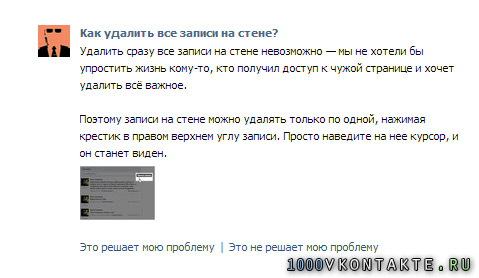 Честь и хвала разработчикам ВК, которые оставили техническую лазейку в виде скрытого меню (оно называется диагностическим), позволяющую избавиться от рекламы.
Честь и хвала разработчикам ВК, которые оставили техническую лазейку в виде скрытого меню (оно называется диагностическим), позволяющую избавиться от рекламы.
Кстати! С помощью приложения Secret Codes, установленного на Android, вы имеете возможность получить сведения о скрытых функциях также и других программ. Но это уже другая тема для разговора.
Сейчас же мы дадим несколько советов нашим читателям о том, как абсолютно законным путем убрать рекламу в ВК и сохранить свои нервные клетки, которые, как известно, не восстанавливаются.
Как убрать рекламу ВКонтакте
В нашем арсенале имеется не один способ обойти рекламные ловушки, среди которых и такие, которые можно использовать для любых девайсов, имеющих доступ к социальным сетям. Начнем с общих и самых простых способов.
Удаление вирусной рекламы
При возникновении подозрения, что количество рекламы на вашей интернет-страничке переходит разумные пределы, следует перезапустить антивирус, а если он вообще не был установлен, не мешкая исправить эту оплошность. Наилучшими вариантами, как и во всех жизненных обстоятельствах, являются проверенные
Наилучшими вариантами, как и во всех жизненных обстоятельствах, являются проверенные
Наверняка не прогадаете, тем более, что они подходят как для стационарных устройств, так и для мобильных.
Другой способ, как отключить рекламу, был обнаружен случайно самими пользователями ВКонтакте. Оказывается, от нее можно освободиться, элементарно поменяв язык интерфейса! Правда, злые языки утверждают, что такое удается не всегда.
А теперь – о том, как заблокировать рекламу, воспользовавшись возможностями диагностического меню.
Пошаговая блокировка
Примечание: многие пользователи жалуются, что этот способ отключения больше не работает, потому что указанных пунктов нет в настройках. Так что попробуйте воспользоваться им и напишите в комментариях, получилось у вас скрыть баннер или нет.
Итак, вот инструкция:
- Первым делом, запустив ВК на Андроиде, заходите в раздел настроек
- Выбираете пункт меню <<О программе>>.
- В открывшемся следом всплывающем окне появится логотип приложения ВК с традиционной собакой.
- Далее следует несколько раз нажать на Лого, а затем еще раз – уже на ОК. Только таким путем можно проникнуть в это пресловутое меню.
Дальнейшие действия производятся в следующей последовательности:
- Заходите в обычный номеронабиратель.
- Набрав цифровую комбинацию *#*#856682583#*#*, нажимаете на кнопку набора.
- Вы оказываетесь в отладочном меню; пролистав его, добираетесь до вожделенного пункта убрать рекламу.
- Поставив против него галочку, довершаете начатое дело – необходимые настройки установлены.
- Остается просто перейти в стандартное меню и пользоваться мобильником, как ни в чем не бывало. Только уже без набившей оскомину рекламы.
Отключение баннера через настройки
Если вы используете официальный клиент для работы ВКонтакте, попробуйте следующий вариант отключения рекламного модуля:
Андроид-приложение:
- Перейдите в раздел Настройки > О программе > Реклама
- Ползунок “Реклама включена” (нужно деактивировать)
iOS-приложение:
- Перейдите в раздел настроек: О программе > Реклама >
- Деактивируйте опцию “Реклама включена”
Впрочем, есть вероятность, что данный метод работать не будет после обновления клиента ВКонтакте.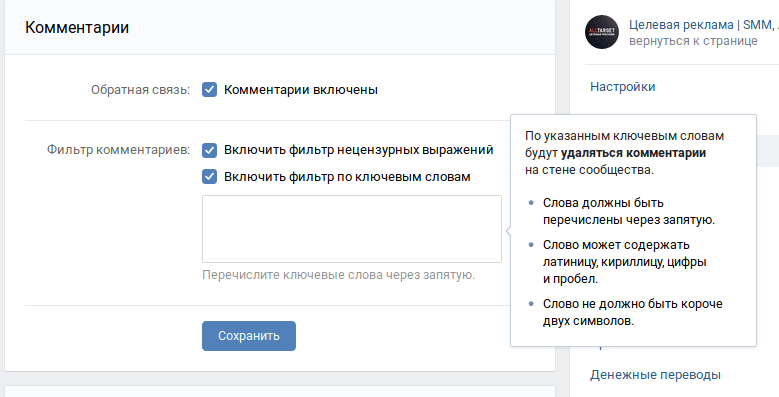
Как убрать рекламу в приложении ВКонтакте для Android
Если вы активно пользуетесь социальной сетью ВКонтакте на Android, используя для этого официальное приложение и вам надоела реклама, то вам стоит обратить внимание на данную статью. С ее помощью вы узнаете как раз и навсегда избавиться от рекламы в приложении ВКонтакте на Android не прибегая для этого к сторонним приложениям.
Если вас очень сильно раздражает реклама в браузере и приложениях, которые установлены на вашем смартфоне/планшете, то вы сможете прочитать инструкцию «Как убрать рекламу в приложениях и браузерах на Android».
Итак, все, что нам понадобиться – это устройство на Android с установленным на наем приложением ВКонтакте, а также немного времени.
1. Запускаем мобильный клиент ВКонтакте и переходим в настройки.
2. Выбираем последний пункт «О программе», после чего мы увидим краткую информацию касательно версии и сборки приложения, а также мордочку собачки.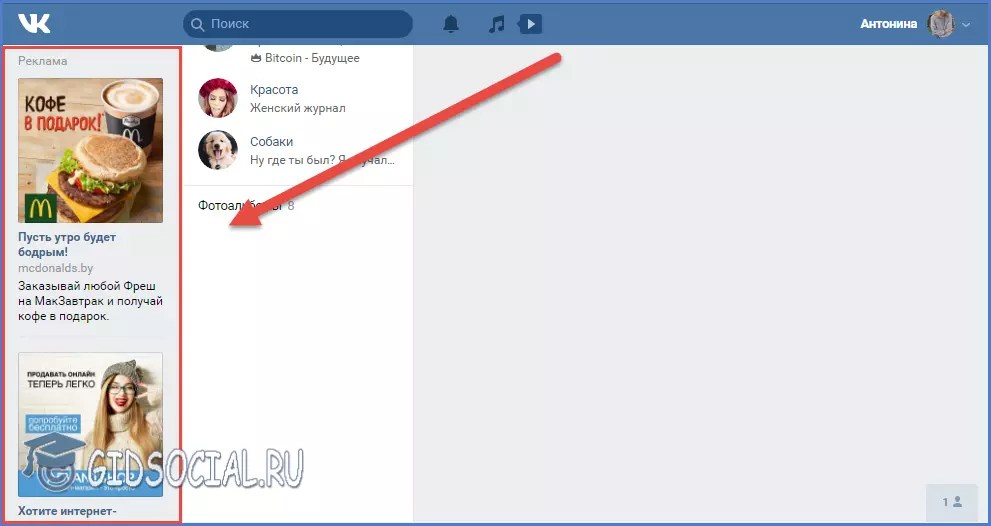 Необходимо три раза подряд нажать на данную мордочку (никаких изменений произойти не должно). Данное действие нужно выполнить для того, чтобы в дальнейшем попасть в специальное инженерное меню для отключения рекламы.
Необходимо три раза подряд нажать на данную мордочку (никаких изменений произойти не должно). Данное действие нужно выполнить для того, чтобы в дальнейшем попасть в специальное инженерное меню для отключения рекламы.
3. Теперь переходим в номеронабиратель (звонилку) и вводим код: *#*#856682583#*#*
Если вы используете планшет и у вас попросту нет звонилки, то можете скачать программу с Google Play под названием Secret Codes, запустив, она тут же просканирует систему на наличие специальных кодов, после чего пролистав практически в самый низ приложения, вы увидите «Вконтакте — 856682583», нажав на данный код, вы и попадете в меню «ВК-отладка».
4. После того, как откроется меню «ВК-отладка» необходимо пролистнуть в самый низ и выбрать пункт «Отключить рекламу». Также вы сможете включить режим невидимки, поставив галочку напротив соответствующего пункта.
Таким не хитрым способом вы сможете раз и навсегда избавиться от надоедливой рекламы в социальной сети ВКонтакте и включить режим «невидимки».
Похожие статьи:
Добавить комментарий
Как убрать рекламу в ВК на телефоне Андроид
Размещение платных объявлений позволяет крупным компаниям предоставлять доступ к сервисам для каждого человека, не вводя абонентских взносов или полностью отключая определённый функционал. При наличии желания ничто не мешает заблокировать рекламу – по статистике, люди, желающие скрыть различные баннеры, посты и аудио-уведомления, не приносят вреда фирмам, поскольку и без этого не переходят по ссылкам, которые могли бы обеспечить владельцам приложений заработок.
Некоторые из рассмотренных в статье методов убирают рекламу не только ВКонтакте, но и в других программах. Это сэкономит интернет-трафик, особенно важный при подключении к мобильным сетям, и время.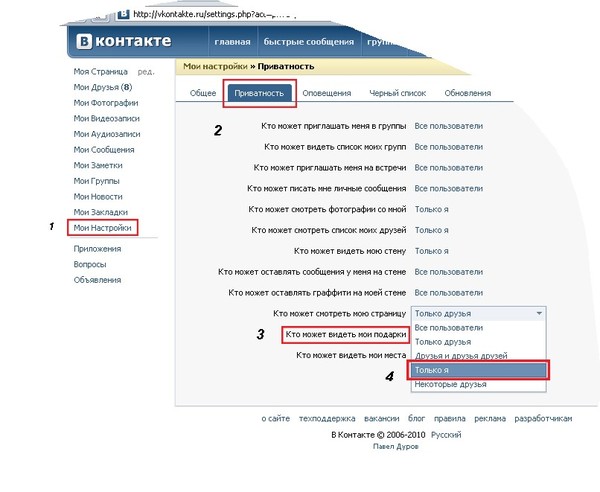 Кроме того, ресурсы не смогут задействовать данные, позволяющие отслеживать предпочтения и передавать их между разными сайтами, чтобы выдавать контекстные рекомендации и помогать в создании алгоритмов выявления пользовательских интересов. В общем, если вам нужно отключить рекламу ВК на Андроиде, до конца дочитайте наш материал.
Кроме того, ресурсы не смогут задействовать данные, позволяющие отслеживать предпочтения и передавать их между разными сайтами, чтобы выдавать контекстные рекомендации и помогать в создании алгоритмов выявления пользовательских интересов. В общем, если вам нужно отключить рекламу ВК на Андроиде, до конца дочитайте наш материал.
Почему появляется реклама в ВК на Android
Ответ на вопрос прост – монетизация. Зарабатывая деньги с переходов по ссылкам, показов записей либо совершений определённых действий, администрация ВКонтакте получает возможность реализовывать новые функции, расширяя штат и эффективность работы сотрудников. Впрочем, особой убыли для VK не сыграют несколько тысяч пользователей, скрывающих рекламу.
Примеры разделов, где встречается реклама:
- Аудиозаписи. Вместе с лимитом по времени прослушивания в сутки при отсутствии платной подписки, входящей в VK Combo или покупаемой отдельно в программе BOOM, представлена и голосовая реклама.
 Зачастую в ней упоминаются собственные проекты сети, такие как поднадоевшие активным слушателям музыки ВКонтакте: «Маски для звонков», «Видеосвязь», «Клипы»;
Зачастую в ней упоминаются собственные проекты сети, такие как поднадоевшие активным слушателям музыки ВКонтакте: «Маски для звонков», «Видеосвязь», «Клипы»; - Лента. Главная страница содержит перечень недавней активности на страницах, на которые вы подписаны. Там же встречаются объявления в формате, как и простых записей, так и мини-игр, зачастую посвящённых розыгрышам промокодов;
- Сообщества. Сам ВКонтакте нечасто вставляет рекламу в группах, и по большей части это заработок владельцев пабликов.
У объявлений, публикуемых в сообществах, должна стоять соответствующая метка, при наличии которой пост не отображается в ленте, и по нему не приходят оповещения. Если она отсутствует, это повод пожаловаться модераторам, что можно сделать тапом по «трём точкам» и выбором пункта «Спам».
Реклама появляется на основе недавно посещённых профилей, групп, веб-страниц; приобретённых товарах. VK сотрудничает с поставщиками данных, что допускается политиками конфиденциальности сервисов. При выдаче подобных записей программа также учитывает геолокацию, используя данные GPS, WHOIS и указанную в профиле информацию. В таргетинге также играют роли: пол, возрастная категория, семейное положение, активность использования тех или иных разделов.
При выдаче подобных записей программа также учитывает геолокацию, используя данные GPS, WHOIS и указанную в профиле информацию. В таргетинге также играют роли: пол, возрастная категория, семейное положение, активность использования тех или иных разделов.
Как убрать рекламу в ВК
Изменение возраста в настройках
В начале 2021-го на форумах, посвящённых SMM, появились темы о скрытии рекламы без изменения каких-либо параметров и установки сторонних приложений. И сегодня работает метод, предполагающий выполнение следующих действий:
- Перейдите в «Профиль»;
- Свайпните вправо – увидите меню, где нужно выбрать «Настройки»;
- Нажмите «Управление аккаунтом VK Connect»;
- Тапните «Личные данные»;
- В поле «Дата рождения» укажите информацию так, чтобы возраст не превышал 18 лет.
Дальше требуется перезапустить программу – вы заметите, что количество рекламы в виде постов значительно уменьшилось – лица этого возраста просто не попадают под основную аудиторию большинства платформ, рекламируемых в VK.
У способа есть минусы:
- необходимость обновлять дату рождения, чтобы по ней всегда выдавался возраст менее 18 лет;
- если аккаунт используется для знакомств или работы, люди, желающие добавиться в друзья, могут столкнуться с проблемами при его поиске. Особенно актуально при отсутствии реальной фотографии на аватаре;
- сервисы, предлагающие «мгновенную авторизацию» с помощью соцсетей, могут проверять возраст регистрирующегося посетителя и не дать создать учётную запись, если человек не подходит по данному параметру.
Метод не обеспечивает нулевого числа объявлений, но значительно уменьшает их численность и не даёт использовать большинство способов таргетинга. Еще можете почитать, как удалить всплывающую рекламу на Андроиде, и этот метод актуален для всех видов рекламы на смартфонах.
Отключение в режиме отладки
Вариант актуален при использовании старой версии программы, где, несмотря на недоступность некоторого нового функционала, есть особенность в виде debug-режима, расширяющего спектр представленных по умолчанию возможностей.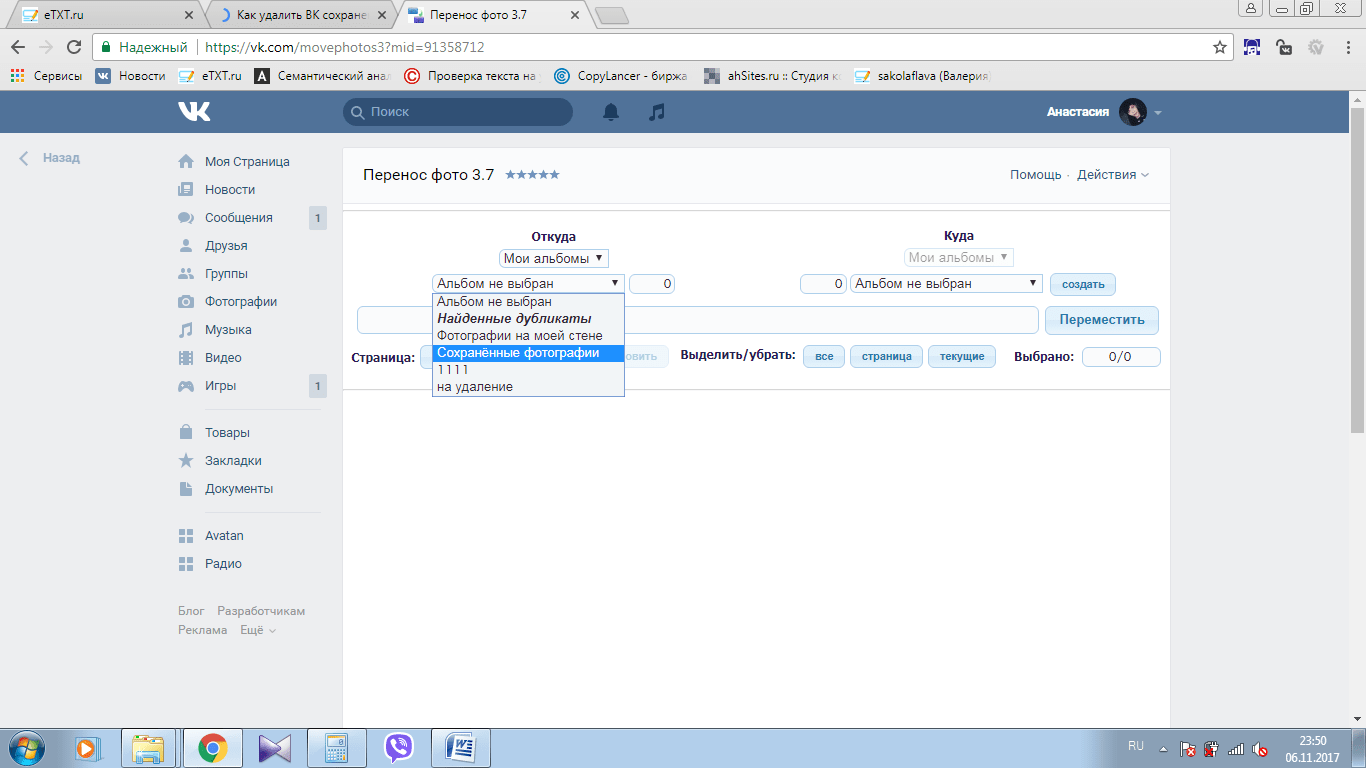 Для его использования выполните следующее:
Для его использования выполните следующее:
- Проведите свайп влево, нажмите «Настройки»;
- Пролистайте список пунктов до блока «Помощь», тапните «О программе»;
- Несколько раз нажмите на изображение в появившемся модальном окне. Визуально ничего не изменится, однако эти шаги дадут доступ к инженерному меню VK;
- Закройте программу, перейдите к приложению «Телефон». Введите USSD-запрос *#*#856682583#*#*, который эквивалентен легче запоминаемой буквенной комбинации *#*#VKONTAKTE#*#*;
- Установите флажок «Отключить рекламу».
В новых версиях данная панель присутствует, но в ней не представлены возможности, интересующие в рамках статьи.
Удаление рекламы с помощью приложения Lucky Patcher
Мощная утилита предназначена для вырезания компонентов разных приложений, накручивания внутриигровой валюты и создания клонов программ. Её возможности, а именно удаление рекламы, распространяются и на VK. В связи с действиями, возможными с помощью программы, она недоступна в Google Play и помечается вирусом, встроенным в Android средством обеспечения безопасности, поэтому следует найти программу в Сети.
Как только приложение загрузите с проверенных сайтов, обратитесь к следующей инструкции:
- Выдайте возможность работы с памятью девайса;
- Увидев предупреждение антивируса, тапните «Сведения»;
- Нажмите «Все равно установить»;
- Откройте Lucky Patcher;
- Загрузите само приложение. До этого скачивался его установщик. Данная мера введена в обход постоянного возникновения окон от Play Защиты с информацией о наличии вредоносного ПО;
- Перейдите к настройкам защиты гаджета;
- Разрешите скачивать исполняемые файлы с помощью программы;
- Вернитесь к Lucky Patcher, попробуйте установить софт вновь;
- Запустите последнюю версию утилиты;
- Обеспечьте программе доступ к запрашиваемым возможностям;
- Удалите файлы, использовавшиеся для скачивания;
- В меню слева, открывающимся перелистыванием, выберите «Скачать пользовательские патчи»;
- В следующем окне тапните «Обновить»;
- Нажмите название VK, потом – «Меню патчей»;
- Создайте APK-файл на базе пользовательского патча, использовав соответствующую функцию;
- Отметьте чекбокс у версии, где отсутствует реклама;
- Нажмите «Пересобрать приложение»;
- Дождитесь завершения процесса, тапните «Ок» и откройте ВКонтакте.

Если обновить программу VK, объявления вернутся. Следует либо повторять описанные шаги с каждой новой версией, либо пользоваться одним и тем же релизом приложения. Также можете почитать, как удалить обновление приложения на Android.
Блокировка с изменённым DNS-адресом
В рамках данного способа реклама «режется» на уровне DNS – домены, отвечающие за монетизирующие сети, блокируются, что вызывает невозможность загрузки их содержимого. Среди наиболее популярных вариантов, относящихся к этому типу, присутствует AdGuard, также предлагающий браузерные расширения.
Следуйте этим шагам:
- Откройте настройки устройства. Это можно сделать через «шторку» – тапните по иконке шестерёнки, расположенной в нижнем правом углу;
- Перейдите в раздел «Сеть и Интернет»;
- Раскройте список категорий, тапнув по «Дополнительно»;
- Нажмите «Персональный DNS-сервер»;
- Проставьте третий пункт в списке, в появившемся поле без кавычек укажите dns.
 adguard.com. Сохраните изменения.
adguard.com. Сохраните изменения.
Следующий этап – перезагрузка Wi-Fi или мобильной связи. Также рекомендуем почитать наши материалы: что делать, если Айфон не подключается к Wi—Fi и как настроить Wi—Fi на Android.
По отзывам пользователей, обеспечиваемая этим сервисом фильтрация эффективна, но нередко на нём проходят сбои и технические работы, в связи с которыми временно невозможно подключение ни к одному веб-сайту.
Решение доступно не для всех гаджетов и зависит от наличия соответствующего пункта в настройках. Если его нет, следует посмотреть параметры роутера, но это минус – тогда блокировка будет доступна только при использовании Wi-Fi.
Блокировщики рекламы на Андроиде
У вышеупомянутого AdGuard есть собственное приложение для вырезания рекламы, лишённое недостатка в виде исчезновений связи в связи с «падением» DNS.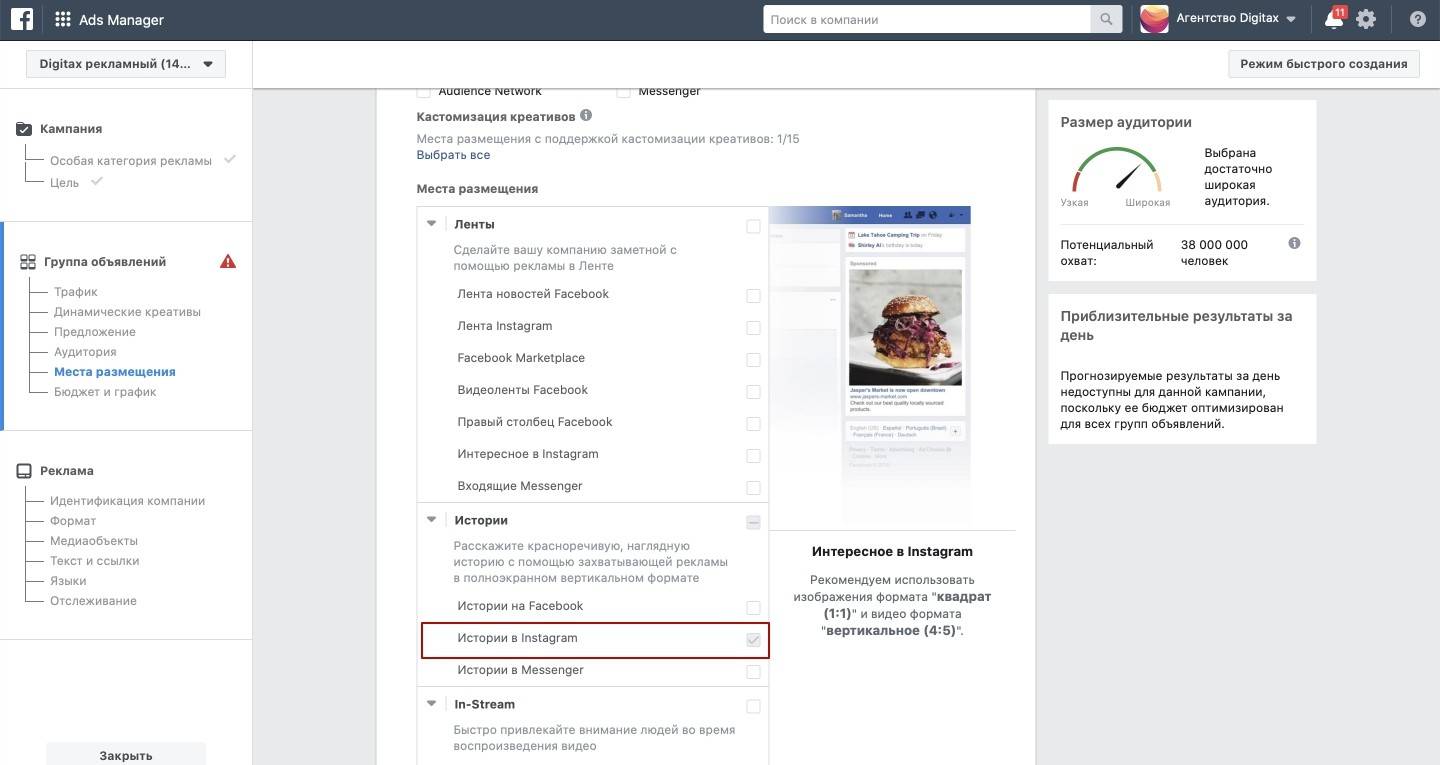 Оно распространяется в Play Market, не требует прав root, и доступно только для Samsung Internet и Яндекс.Браузера. То есть, объявления из официального приложения не исчезнут, но они не будут отвлекать при использовании указанных программ и открытии https://vk.com/ в них.
Оно распространяется в Play Market, не требует прав root, и доступно только для Samsung Internet и Яндекс.Браузера. То есть, объявления из официального приложения не исчезнут, но они не будут отвлекать при использовании указанных программ и открытии https://vk.com/ в них.
При сёрфинге из программы от Samsung полезным также окажется AdBlock Plus. В нём есть и собственный браузер, справляющийся с объявлениями в VK, но, скорее всего, намеренно не удаляющий рекламу в YouTube.
Более универсальное решение – программа, так и называющаяся – AdBlock. С её помощью удаляются баннеры в:
- Dolphin;
- Yandex;
- Firefox;
- UC;
- Chrome;
- Samsung Browser;
Рут-права на Android не понадобится. Таким образом вы сможете отключить рекламу Вконтакте на Андроиде и сэкономить трафик интернета.
Использование альтернативного клиента
У соцсети имеется API, позволяющий разработчикам создавать замены официальному приложению. Одной из них является Kate Mobile, чьи создатели, договорившись с администрацией ресурса, вдвое снизили количество записей-объявлений в ленте. Основным преимуществом программы является совместимость с девайсами от Android 4.0.3, а избавление от рекламы – не основное направление создателей.
Одной из них является Kate Mobile, чьи создатели, договорившись с администрацией ресурса, вдвое снизили количество записей-объявлений в ленте. Основным преимуществом программы является совместимость с девайсами от Android 4.0.3, а избавление от рекламы – не основное направление создателей.
Есть более привлекательное решение в лице SOVA V RE, распространяемого на 4PDA. Интерфейс приложения напоминает оформление последней версии VK, однако в нём присутствует больший набор тем, возможность читать сообщения, не отмечая их таковыми. Там же реализована функция вырезания рекламы, распространяющаяся и на музыку.
Похожий функционал на тот, что представлен в «Сове», также имеется в VK Coffee. Блокируются и посты с меткой в группах. Имеется возможность быстрой работы с несколькими аккаунтами, есть встроенный браузер. В дополнение к этому присутствует интересная функция Crazy Typing – отправка статуса «Пользователь набирает сообщение…» в сотни бесед и диалогов.
Как заблокировать рекламу при прослушивании музыки ВКонтакте
В рассмотренных выше программах скрываются и аудио-объявления.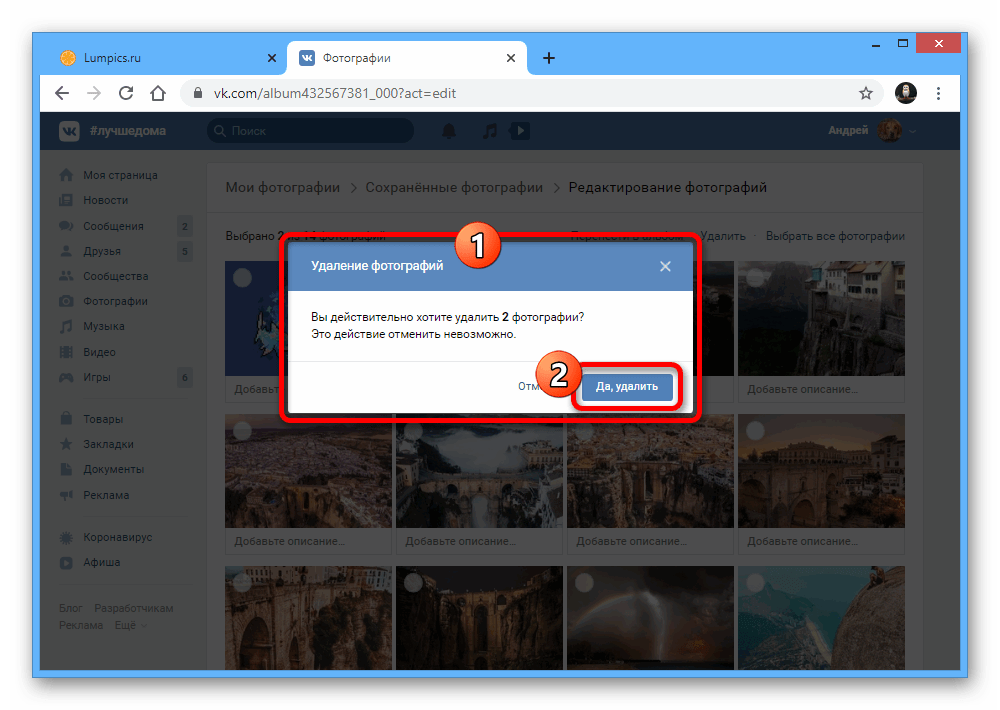 При проблемах, связанных с их установкой, следует обратить внимание на сторонние музыкальные площадки или возможность приобрести подписку – большинству пользователей предлагается оформление за 1 ₽ на первый месяц.
При проблемах, связанных с их установкой, следует обратить внимание на сторонние музыкальные площадки или возможность приобрести подписку – большинству пользователей предлагается оформление за 1 ₽ на первый месяц.
Ещё одно решение: установка аддонов (или целых утилит для блокировки) и прослушивание музыки через сайт.
Проблемы и способы их решения
Изменения «слетели» после обновления
Чаще всего эта ситуация касается Lucky Patcher. Тогда нужно пересобрать исполняемый файл, повторно выполнив действия из инструкции. Если речь идёт о сторонних клиентах, достаточно подождать, когда их разработчики исправят проблему.
Приложения-блокировщики не работают
Отдельные программы, убирающие объявления, работают с ограниченным числом браузеров. Следует проверить, входит ли используемое для сёрфинга приложение в список поддерживаемых. Если это не помогло, советуем обратить внимание на прочий софт – существует огромный выбор между ПО, имеющим подобные функции.
Есть множество вариантов отказаться от получения рекламы ВКонтакте и других программ, и наиболее эффективные представлены на данной странице.
Поделиться ссылкой:
Как убрать рекламу ВКонтакте – все способы
Добрый день, друзья!
Сегодня мы говорим о рекламе. Она помогает продвигать группы и сообщества на сайте vk.com, а также продавать товары и услуги. Но если сообщения раздражают, мешают наслаждаться пребыванием в социальной сети, то возникает вопрос, как убрать рекламу ВКонтакте.
Важно, однако, не путать рекламные изображения конкретно этого сайта со всплывающими окнами, которые не имеют к нему отношения, а появляются в разных местах браузера на любых просматриваемых страницах. Например, вы могли разрешить каким-то приложениям отправлять информацию в таком виде или по неосторожности запустили ненадежное ПО, и компьютер заразился вирусом. Об этом мы сегодня тоже поговорим.
Виды рекламы во ВКонтакте и способы ее отключения
В социальной сети есть специальный сервис, позволяющий рекламировать товары и услуги. Однажды он может пригодиться и вам, если захотите раскрутить свое сообщество во ВК. Официальная реклама появляется на странице слева и выглядит примерно так.
Однажды он может пригодиться и вам, если захотите раскрутить свое сообщество во ВК. Официальная реклама появляется на странице слева и выглядит примерно так.
Выключить только эти блоки нельзя, но можно убрать всю рекламу из браузера, об этом мы поговорим дальше.
Также рекламные сообщения из ВК отображаются в играх и дополнениях. Вот такое предложение я вижу, когда запускаю приложение, позволяющее узнать гостей, заходивших на мою страницу ВКонтакте.
Если очень хочется избавиться от таких извещений, то за это придется заплатить деньги в самой игре или приложении.
Также вы можете получать различную информацию от групп, в которых состоите. Отключить ее легко – надо просто отписаться от уведомлений или выйти из сообщества.
Если кто-то из знакомых или незнакомых людей рассылает спам, то можно заблокировать его в своем профиле или пожаловаться администрации и полностью лишить пользователя доступа к сайту.
Итак, у нас остаются рекламные блоки по бокам страницы во ВК. Обычно они не привлекают особого внимания и не раздражают. Но если вы хотите избавиться ото всех рекламных сообщений, нужно идти в управление расширениями.
Обычно они не привлекают особого внимания и не раздражают. Но если вы хотите избавиться ото всех рекламных сообщений, нужно идти в управление расширениями.
Когда на странице ВКонтакте появляются всплывающие окна поверх основной информации, то социальная сеть не имеет к этому отношения. Дальнейшие наши действия помогут убрать и их.
Как заблокировать всю рекламу в браузере
Если рекламные баннеры и окна выскакивают на всех вкладках, то самым верным способом блокировки является установка специального дополнения. Я использую Adblock Plus (ABP), это надежный и проверенный продукт. К тому же его можно применить для любого интернет-обозревателя. И он поможет нам удалить рекламу на странице ВК.
Как включить Adblock Plus в Firefox
Нажмите на 3 полоски в правом углу экрана. В выпавшем меню выберите пункт «Дополнения» и затем в новом окне кликните по кнопке «Найти больше дополнений». Теперь в строке поиска начните писать название и программа выдаст перечень похожих продуктов. Нас интересует первый в списке. Теперь добавим его в Firefox.
Нас интересует первый в списке. Теперь добавим его в Firefox.
После завершения установки вы получите радостную новость.
В правом углу интернет-обозревателя появится красный значок с тремя буквами «ABP». Теперь обновим страницу ВК и посмотрим, получилось ли заблокировать рекламную сеть сайта. У меня окошки сбоку никуда не делись, а у вас? Идем в настройки расширения.
В открывшейся вкладке убираем птичку напротив надписи «Включить допустимую рекламу».
Еще раз обновляем страницу ВКонтакте. Готово. Нет никаких баннеров и окошек с предложениями купить, вступить, присоединиться и т. д.
Как установить Adblock Plus в Google Chrome
Заходим в меню браузера, оно прячется под тремя точками в правом углу экрана. Идем в «Дополнительные инструменты», «Расширения».
Теперь жмем по надписи в левом углу экрана и в самом низу видим ссылку на магазин. Переходим туда. Слева в строке поиска пишем название «Adblock Plus».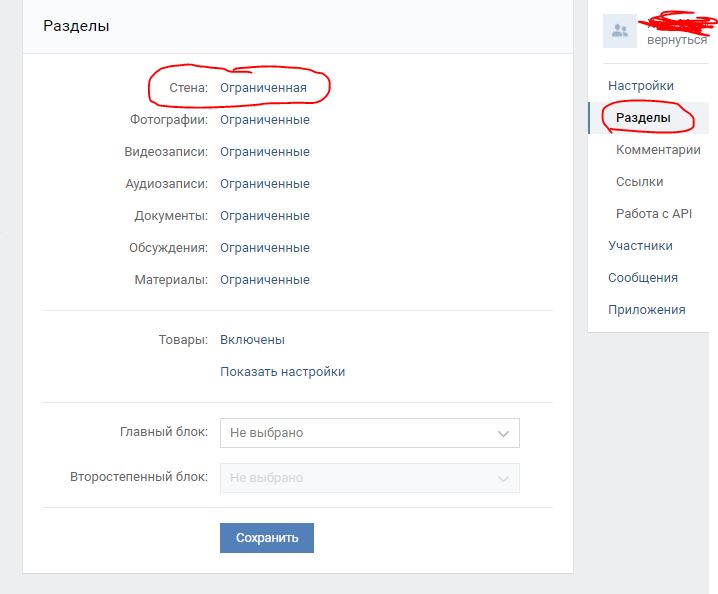 Затем находим его в появившемся списке и нажимаем «Установить». Дальше все делаем так же, как описано выше для Firefox.
Затем находим его в появившемся списке и нажимаем «Установить». Дальше все делаем так же, как описано выше для Firefox.
Блокировщик для других браузеров
Расширения и дополнения есть во всех популярных программах для выхода в интернет. Если вы пользуетесь Opera, Internet Explorer или обозревателем от Яндекс, зайдите в основное меню. В Opera оно прячется под логотипом, в Internet Explorer – под шестеренкой в верхнем правом углу, в Яндексе – под пиктограммой списка так же вверху справа.
Найдите раздел расширений и дальше делайте все, как описано выше для Firefox и Chrome:
- воспользовавшись поиском, отыщите Adblock Plus;
- установите его в 2 клика;
- настройте расширение, отключив всю рекламу, даже ненавязчивую;
- обновите страницу ВКонтакте.
После настройки все рекламные блоки и окна подпадают под блокировку. Но бывают исключения. Есть сообщения, которые “вшиты” в код сайта, тогда, естественно, программа не видит их. Тут уж ничего не поделаешь.
Если же на странице в интернете появилась навязчивая реклама, самопроизвольно открывается вкладка с сайтом онлайн-казино или чего-то подобного, то вероятнее всего компьютер заражен вредоносной программой. И тут Adblock Plus не поможет, нужны более серьезные меры.
Как решить проблему рекламы, если блокировщик не помогает
Есть 2 причины, почему навязчивые окна и сообщения продолжают вас беспокоить:
- установленное дополнение, распространяющее их;
- вирусная программа на компьютере.
В первом случае нам снова нужно отправиться в меню браузера и открыть список расширений. Возможно, вы сразу увидите нежелательную утилиту и отключите ее. Если возникли трудности и вы не подозреваете, какое дополнение может распространять рекламу, просто отключайте их по очереди и проверяйте результат. Покажу на примере Google Chrome.
Если ползунок справа и светится синим – программа включена, слева и серого цвета – дополнение отключено.
Если все эти меры не дали результата, запускайте антивирусную программу и проводите сканирование компьютера.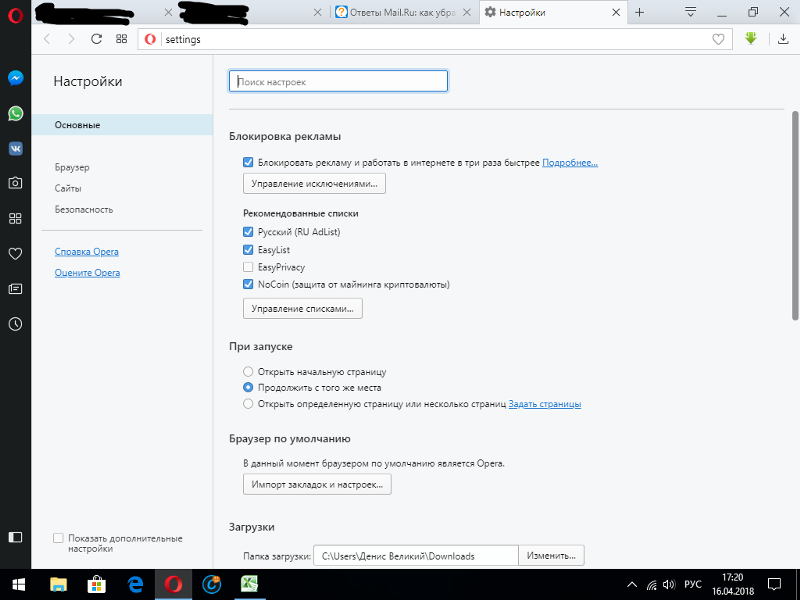 Я больше года использую Eset Internet Security, но она платная. Есть и бесплатные продукты. Отыщите вредоносное ПО и удалите его с компьютера.
Я больше года использую Eset Internet Security, но она платная. Есть и бесплатные продукты. Отыщите вредоносное ПО и удалите его с компьютера.
Заключение
Реклама ВКонтакте расположена с левой стороны страницы и устроена так, чтобы не доставлять неудобств пользователям. К тому же она таргетированная – настроенная на темы, которыми вы интересовались в последнее время в социальной сети.
Если она все же мешает или вы видите какой-то еще спам, то блокировать сообщения можно специальным расширением к браузеру, таким как Adblock Plus. Если он не помогает, то в интернет-обозревателе или на компьютере есть программа, показывающая рекламу, ее нужно найти и обезвредить.
Желаю вам избавиться от навязчивых и нескромных предложений рекламодателей. И будьте внимательны при установке любых программных продуктов. Читайте, какие компоненты и дополнения они хотят вам предложить, убирайте лишние галочки.
Пишите в комментариях, помогла ли вам эта статья, получилось ли убрать рекламу из ВК. Делитесь полезными материалами с друзьями. А я прощаюсь с вами до новой встречи.
Как убрать рекламу ВКонтакте в браузерах Google Chrome и Яндекс?
Социальные сети позволяют нам обмениваться информацией, общаться, слушать музыку и смотреть фильмы. Пользоваться ими просто, если бы не одно «но» — навязчивая реклама, которая раздражает, отвлекает, замедляет поиск, а часто еще и вредит работе компьютера. Выглядеть она может по-разному: и как небольшой блок в левой части экрана, и как баннер, и как всплывающее окно. Зачастую сопровождают рекламу громкая музыка, яркие картинки и т.д. Естественно, возникает вопрос: как убрать рекламу Вконтакте самостоятельно и быстро. Первый тип рекламы выводится самим сайтом, и удалить его можно с помощью программы Adguard. Второй же – результат вируса в браузере. Как от него избавиться? Способ зависит, главным образом, от типа используемого браузера. Читайте также, что делать, если вашу страницу взломали или заморозили, в данном разделе.
Как убрать рекламу Вконтакте Google Chrome
В настройках, перейти к которым можно нажатием клавиш «Alt+E», есть кнопка отказа от всплывающих окон. Как правило, она включена по умолчанию, но порой требует настройки. Это не единственный вариант, как убрать рекламу Вконтакте GoogleChrome. Надежнее будет бесплатная установка AdBlock через внутренние настройки Chrome. Программу можно и скачать, но есть риск столкнуться с подделкой. AdBlock защитит браузер от рекламы. Продвинуть вашу группу или страницу ВКонтакте с помощью накрутки поможет наш сервис.
Как убрать рекламу в Вконтакте Яндекс
Многочисленных пользователей Яндекс заинтересует, как убрать рекламу в Вконтакте Яндекс. Это не слишком сложно. На помощь придут ранее упоминавшиеся блокировка всплывающих окон и программа AdBlock. Кроме того, рекомендуется удалить или отключить все расширения и дополнения. Зачастую они не несут никакой нагрузки и лишь мешают работе компьютера. (если ВКонтакте не открывается, узнайте, что нужно сделать) Не лишним будет очистить его от временных файлов, содержимого корзины и т.п. Обратить внимание нужно на все когда-либо установленные программы – возможно, именно они и послужили причиной заражения компьютера вирусом. Добавить подписчиков в группу вы можете, перейдя на эту страницу.
Реклама Вконтакте вирус как убрать
Очевидно, что ответ на вопрос реклама Вконтакте вирус как убрать довольно прост. Не стоит скачивать для этой цели подозрительные, а тем более платные программы. Нужно убедиться, что они не являются вредоносными. Перечисленных выше шагов — установки специальных программ, очистки компьютера от подозрительного и неиспользуемого содержимого, блокировки всплывающих окон — обычно достаточно, чтобы избавиться от вирусов и, соответственно, рекламы. Чтобы накрутить репосты к записям ВКонтакте, перейдите по ссылке.
Убираем рекламу из групп, пабликов и ленты новостей Вконтакте
Приветствую!
Порой засилье рекламных записей в группах, пабликах и соответственно ленте новостей Вконтакте переходит все разумные границы. И ладно бы рекламировалось что-то стоящее. Так нет же! Довольно часто в этих рекламных постах публикуется откровенно рода сомнительная, а порой и мошенническая информация!
Традиционные решения, созданные для борьбы с рекламой, оказываются неэффективны и никак не фильтруют этот мусорный контент.
В этой связи были созданы специализированные решения, которые успешно удаляют рекламные записи (включая репосты таковых) в социальной сети Вконтакте. О них-то я сегодня и поведаю.
Необходимо отметить, что методика блокировки рекламных записей на смартфоне и планшете довольно-таки отличается, в связи с чем данный материал был выделен в отдельную статью.
Здесь же будет описана методика для стационарных\мобильных ПК.
Удаляем рекламные записи в социальной сети Вконтакте. Инструкция
Описанный метод отлично работает в браузере Google Chrome и браузерах на основе Chromium (Яндекс Браузер, Opera, Vivaldi, Comodo Dragon и т.д.). Без каких-либо трудностей задача реализуется и в браузере Mozilla Firefox.
В браузер потребуется установить дополнение, которое отвечает за подключение и управление файлами userscripts. Данное дополнение скачивается из официального репозитория расширений для браузера.
Для Google Chrome (Vivaldi, Comodo Dragon и т.д.) Tampermonkey
Для Opera Tampermonkey
Для Mozilla Firefox Greasemonkey
А что же из себя представляют сами userscripts? Это, по сути, javascript файлы, которые подгружаются локально и расширяют или изменяют функциональность сайта на стороне пользователя.
В данной статье мы рассмотрим два весьма достойных скрипта. Их работа основывается на поиске рекламных слов в записях. При обнаружении таковых запись будет полностью скрыта с глаз. Список рекламных слов и выражений гибко настраивается. Об этом будет рассказано ниже.
1) VK posts filter
2) Remove ad posts @VK
Установка скрипта на примере браузера Google Chrome
В примере мы установим скрипт VK posts filter.
Для установки скрипта необходимо перейти на его страницу и нажать на кнопку Установить этот скрипт.
В этот момент запрос будет передан установленному ранее userscript менеджер-у, который предложит установить данный скрипт.
Примечание: установить вы можете оба скрипта (к примеру, для сравнения), но в работе используйте только один т.к. одновременная работа нескольких скриптов с идентичным функционалом может привести к замедлению в работе браузера.
Чтобы отредактировать код скрипта и добавить в него свои рекламные слова и выражения необходимо нажать по иконке Tampermonkey, которая располагается в верхнем правом углу. В появившемся меню необходимо нажать пункт Панель.
Откроется окно со списком установленных скриптов. В нём необходимо нажать по иконке редактирования файла.
После чего откроется окно редактора кода, в котором можно отредактировать скрипт. После внесения изменений не забудьте их сохранить.
Добавляем новое правило и редактируем уже имеющееся
Изменения будут производиться в скрипте VK posts filter .
Примером нам послужит данный рекламный пост.
Проанализировав текст, я пришёл к выводу, что оптимальным рекламным словосочетанием будет являться получи свой бонус т.к. вероятность его написания в полезном посте практически исключена.
Давайте внесём его в список. Для этого откройте редактор скрипта и в блок ads внесите соответствующую запись. Сохраните изменения и перезагрузите страницу.
Теперь давайте отредактируем уже имеющееся правило.
Примером нам послужит данный рекламный пост.
В идущем по умолчанию списке уже имеется конструкция с похожим словосочетанием. Давайте отредактируем её и добавим охват рекламного словосочетания заказать со скидкой.
Готово!
Ниже будет написано об общих принципах построения таких конструкций. А сейчас я бы хотел привести ещё один пример рекламного поста.
Рекламщики изгаляются и создают посты с минимумом текста. Приведённый в примере пост можно убрать, внеся слово Подпишись!, а если и такового не будет, то можно внести название размещённого в репосте паблика\группы. В данном примере это будет Место силы.
Описание скриптов и их особенностей
VK posts filter – гибкий и быстрый userscript. Однако его редактирование и добавление новых слов и выражений может вызвать некоторые затруднения. Они здесь добавляются с применением RegExp (регулярных выражений).
Для лучшего понимания принципов регулярных выражений, я приведу несколько примеров с пояснениями.
Автор скрипта ввёл условное разделение правил блокировки на группы: ads, urlads и politiс.
Сам список предустановленных правил весьма индивидуален и не претендует на охват всевозможных рекламных слов и выражений. Для максимальной фильтрации рекламных постов вам этот список необходимо будет дополнить.
Необходимо отметить, что по умолчанию скрипт настроен на частичное скрытие рекламных записей. У них остаётся отображение заголовка, в котором высвечивается название группы.
Чтобы скрывать рекламные записи полностью, необходимо в скрипте изменить следующим образом данную строчку:
showheader = false; // false - полностью скрывать пост
Теперь давайте разберём блок ads и возьмём, к примеру, правило:
побед(а|у) (в сражении|над боссом)
Запись будет скрыта, если в ней обнаружится одно из следующих словосочетаний: … победа в сражении, победу в сражении, победа над боссом, победу над боссом …
Символ | разделяет блок правила, но если он разделяет слова, которые находятся в скобках, то в данном случае он делит блок со словами в рамках части правила.
Давайте разберём ещё один пример:
я (повысил|получил)(|а)(| новый) уровен
Запись будет скрыта, если в ней обнаружится одно из следующих словосочетаний: … я повысил уровень, я повысила уровень, я повысил новый уровень, я повысила новый уровень, я получил уровень, я получила уровень, я получил новый уровень, я получила новый уровень …
Такой подход к формированию списка рекламных слов и выражений сложнее, но в тоже время он является и более гибким. Однако никто не мешает вносить вам новые слова и словосочетания и без использования RegExp.
Теперь перейдём к блоку urlads. В данном блоке указаны ссылки. По сути это тоже слова, просто они должны быть оформлены должным образом.
Перед . (точкой) и / (слешем) всегда необходимо ставить символ обратного слеша (\)
К примеру, вам надо заблокировать запись, в тексте которой размещена ссылка www.test.ru/test Правило для этого будет следующим:
Необходимо отметить, что автор скрипта прописал ещё и ссылки, которые, как правило, по умолчанию прикрепляются к отправляемым на стенку постам из приложений. Не все пользователи видят необходимость скрытия таких записей. Я удалил из данного блока правил ссылки, которые по умолчанию прикрепляются к открыткам, отправленным на стену из приложений. В итоге код получился следующим:
urlads = 'vk\.com\/(app|denegnoe_derevo|skanograf|pr0werka|musicwars|love1v|vkvoprosnik)|(clickerwars|schoolclicker)\.com\/vk|denezhnojederevo\.ru|ref=|partner=|act=invite&group_id='
И, наконец, последний блок politiс. Если вы интересуетесь политикой и не желаете скрытия политических постов, то отредактируйте блок кода politiс, к примеру, так:
politiс = 'заглушка для будущих рекламных слов'
Регистр символов для правил в данном скрипте не принципиален.
Вы можете скачать и посмотреть мой вариант скрипта VK posts filter с собственноручно дополненной базой. Мой вариант также не претендует на универсальность, но в тоже время за счёт большего количества рекламных слов, выражений и ссылок является более эффективным.
Remove ad posts @VK – данный скрипт проще в освоении. Здесь не используется RegExp и формировать новые правила с последующим внесением в скрипт здесь проще. Рекламные слова и выражения в нём заключаются в кавычки. Необходимо отметить, что в данном скрипте регистр символов для правил имеет значение.
Другими словами, имеющееся правило делать репост не сработает, если в рекламной записи написано ДЕЛАТЬ РЕПОСТ.
Заключение
Руководствуясь примерами, вы сами можете сформировать и добавить в скрипт часто встречающиеся рекламные слова, выражения и ссылки. Благодаря чему ваши любимые группы, паблики и лента новостей в конечном итоге будет практически полностью избавлена от рекламы.
Если у вас остались вопросы, то вы можете задать их в комментариях.
Как отключить рекламу музыки в вк – Как убрать рекламу между песнями в аудиозаписях в Контакте?
Как в официальном приложении Вконтакте отключить рекламу
Приветствую!
Официальное приложение Вконтакте для Android заслуженно подвергается критике со стороны пользователей данной социальной сети. Чего только стоит обилие рекламы, которым захламлена вся лента новостей.
Однако разработчики оставили возможность её отключения. Данная возможность скрыта в меню для разработчиков. В данном материале мы детально постараемся рассказать, как штатными средствами отобразить данное меню в официальном приложении Вконтакте и отключить с помощью него так нелюбимую многими пользователями рекламу в ленте новостей.
Отключаем рекламу в официальном приложении Вконтакте
1) Первым делом откройте приложение Вконтакте а после проследуйте в Настройки -> О программе.
В отобразившемся окне «О программе» раз пять нажмите по логотипу собачки, а после нажмите клавишу OK для закрытия окна. Визуальных изменений вы не заметите, это действие в первую очередь необходимо для дальнейшего процесса открытия меню для разработчиков.
Выполнив это действие, сверните приложение Вконтакте и переходите к следующему шагу.
2) Откройте стандартный номеронабиратель и введите в нём следующую комбинацию *#*#856682583#*#*
Если у вас, к примеру, планшет и отсутствует номеронабиратель, то вы можете воспользоваться предварительно установленным номеронабирателем ExDialer – Dialer & Contacts. По окончании вы можете его безболезненно удалить.
Также стоит отметить момент с некоторыми гаджетами, у которых данная комбинация может не сработать. В этом случае воспользуйтесь приложением Secret Codes. Установив данное приложение, найдите в списке комбинацию с именем VK и кликните по ней.
3) Набрав комбинацию, отобразится окно разработчика в официальном приложении Вконтакте. В блоке настроек Другие поставьте галочку у пункта Отключить рекламу.
Другие настройки не рекомендуется трогать т.к. их польза очевидна только для разработчиков.
На этом всё, реклама в официальном приложении Вконтакте отключена.
Краткий итог
Без каких-либо хаков (модификаций, root, стороннего ПО и т.д.) и премудростей была отключена реклама в ленте новостей официального приложения Вконтакте.
Данный функционал был заложен разработчиками приложения изначально, мы лишь воспользовались им, включив в соответствующем меню.
Если у вас остались вопросы, вы можете задать их в комментариях.
it-actual.ru
Как убрать рекламу Вконтакте
Рекламные объявления социальной сети Вконтакте не представляют серьезной помехи пользования сайтом. В большинстве случаем они практически незаметны. Располагаясь в левой части сайта, небольшие баннеры не причиняют неудобств пользователям своим присутствием. Поэтому только у единиц возникает вопрос «как убрать рекламу вконтакте слева»?
Как убрать рекламу Вконтакте?
Случается, что навязчивые блоки всплывают прямо посреди стены вк. Это работа агрессивных вирусов, которые пользователь мог подхватить, посещая сомнительные интернет-ресурсы. В таком случае возникает необходимость убрать рекламу вконтакте на стене. Обычно вопрос решается очисткой компьютера от вредоносных программ при помощи антивирусного ПО либо переустановкой браузеров.
Как удалить рекламу вконтакте слева?
Для отключения социальной сети возможности показывать вам различные объявления нужно установить расширение AdBlock Plus в браузер Google Chrome. По умолчанию утилита не будет вырезать тизеры в левой части вк. Для активации полной блокировки рекламы потребуется выполнить следующие действия:
- Кликните правой кнопкой мыши по иконке AdBlock Plus в вашем браузере;
- В появившемся меню выберите пункт «Параметры»;
- На открывшейся странице перейдите во вкладку «Список фильтров»;
- Деактивируйте пункт «Разрешить некоторую ненавязчивую рекламу» в самом низу.
Теперь страницы Вконтакте не будут раздражать вас назойливыми тизерами. Чтобы соц. сеть снова смогла показывать рекламу, верните на место галочку в настройках АдБлока либо просто отключите расширение.
Как убрать рекламу вконтакте в мобильном приложении?
В Android приложении убрать рекламу будет несколько сложнее. Чтобы избавиться от надоедливых объявлений вк с телефона, придерживайтесь следующих инструкций:
- Запустите мобильный клиент соц. сети;
- Перейдите в раздел «Настройки»;
- Выберите пункт «О программе»;
- Трижды нажмите на иконку собачки в центре экрана;
- Теперь необходимо набрать в номеронабирателе код *#*#856682583#*#*;
- Для планшетов, где такая возможность не предусмотрена, потребуется установить с Google Play утилиту Secret Codes;
- После запуска программа найдет все секретные коды устройства;
- Выберите в списке результатов код от Вконтакте и активируйте его;
- После активации кода одним из способов откроется инженерное меню отладки приложения;
- Чтобы отключить рекламу в вконтакте, выберите пункт «Отключить рекламу».
Больше раздражающие баннеры вас не побеспокоят. Также через данное меню можно включить режим «невидимки».
Как удалить рекламу в ВК со стены?
Как и говорилось ранее, реклама на стене Вконтакте – результат действия вредоносных программ. Бороться с ними бывает достаточно сложно. Существует несколько методов убрать рекламу в ленте вконтакте.
Инструмент очистки Chrome
- Скачайте утилиту для очистки браузера от Google;
- Запустите программу и подождите, пока закончится сканирование;
- Нажмите «Удалить» чтобы стереть с диска вредоносные файлы.
В большинстве случаев проблема будет решена. Однако иногда вирусы оказываются хитрее. В таком случае стоит воспользоваться более действенным методом.
Ручная очистка от вирусов
- Чтобы убрать рекламу вконтакте на стене, удалите Chrome, его ярлык и папку системных данных в директориях Local, LocalLow и Roaming в папке AppData;
- Просмотрите вышеуказанные адреса на наличие подозрительных файлов либо папок, и удалите их в случае обнаружения;
- Просканируйте компьютер всеми доступными антивирусами;
- Проверьте ПК с помощью программы для очистки Chrome;
- Очистите систему от мусора и дефрагментируйте реестр с помощью CCleaner;
- Установите браузер заново.
Если вышеописанные действия не привели к желаемому результату, скорее всего, потребуется более глубокая очистка компьютера.
mir-vkontakte.ru
Как убрать отключить рекламу в ВК слева и в ленте вконтакте – ТОП
Привет! Сегодня я покажу вам как отключить и убрать рекламу в ВК. Вы сможете с помощью простых расширений убрать рекламу Вконтакте, слева в панели и в ленте новостей. Это самый лучший и безопасный способ. Всё очень просто и быстро! Смотрите далее!
Вам понадобится браузер Яндекс. Откройте его. Вверху справа нажмите на значок в виде трёх горизонтальных линий. В открывшемся окне нажмите на вкладку Дополнения.
Далее, в дополнениях, внизу страницы, нажмите на кнопку Каталог расширений для Яндекс Браузера.
Далее, в каталоге, вверху справа, введите в поле поиска запрос Вконтакте и нажмите поиск. Вам покажут все расширения для ВК.
Обратите внимание! Нас интересует два расширения. На первой странице, найдите расширение Вконтакте без рекламы.
На второй странице, найдите расширение VkClear: чистая лента VK. Нажмите по расширению, чтобы открыть его.
На странице приложения, вверху справа, нажмите на кнопку Добавить в Яндекс Браузер.
Далее, у вас откроется окно для подтверждения операции. Нажмите на кнопку Установить расширение.
Всё готово! Расширение установилось в ваш браузер. Вверху справа, у вас появится значок приложения. Теперь вы можете зайти в ВК и убедиться, слева в боковой панели рекламы больше нет!
Всё тоже самое нужно проделать и для второго расширения. Данное расширение уберёт всю рекламу из вашей ленты в ВК.
Всё готово! Вот так просто и быстро вы можете убрать всю рекламу в ВК!
– Скачать музыку с ВК на компьютер бесплатно!
Остались вопросы? Напиши комментарий! Удачи!
info-effect.ru
Как в вк отключить рекламу
Как убрать рекламу в ВК
Социальная сеть Вконтакте – популярный российский социальный сервис, основная задача которого – поиск и общение со знакомыми. Сайт Вконтакте имеет достаточно удобный интерфейс с единственным лишним элементом – рекламой. Сегодня мы рассмотрим подробнее, каким образом осуществляется отключение рекламы в социальной сети Вконтакте.
Для того, чтобы убрать рекламу в Контакте, мы прибегнем к помощи популярного и бесплатного блокировщика Adblock Plus. Данное решение представление собой браузерное дополнение, которое позволяет блокировать разные типы рекламы на любых сайтах.
Скачать программу Adblock Plus
Прежде чем мы приступим к блокировке рекламы Вконтакте, посмотрим, каким образом сайт выглядит по умолчанию без установленного блокировщика.
Как видно из скриншота выше, реклама располагается в левой области страницы, не мешая изучению содержимого контента, но периодическая смена рекламных блоков может здорово отвлекать.
Как отключить рекламу в ВК?
1. Если вы еще не пользуетесь Adblock Plus, установите данное дополнение в свой основной браузер. Сервисом поддерживаются такие популярные браузеры, как Google Chrome, Opera, Mozilla Firefox, а также веб-обозреватели, созданные на основе Chromium (Яндекс.Браузер, Амиго и многие другие).
2. Когда расширение будет установлено в ваш браузер, в правом верхнем углу веб-обозревателя появится красная иконка дополнения, которая говорит об активной работе блокировщика.
3. Для того, чтобы проверить работоспособность дополнения, снова перейдем на страницу Вконтакте. Как видите, реклама полностью исчезла, и такая же ситуация наблюдается и с любыми другими сайтами.
Adblock Plus – это наиболее удобное решение для блокировки рекламы и всплывающих окон в браузерах. Простой интерфейс, минимальный набор настроек, бесплатное использование и поддержка всех популярных браузеров делает данный инструмент идеальным помощником в улучшении качества веб-серфинга.
Мы рады, что смогли помочь Вам в решении проблемы.
Опрос: помогла ли вам эта статья?
Да Нет
lumpics.ru
Как убрать рекламу в приложении ВКонтакте на Android и включить режим невидимки
Социальная сеть ВКонтакте является самой популярной в России, и ежедневно количество активных пользователей в ней превышает несколько десятков миллионов человек. Ее используют на компьютерах, планшетах и мобильных телефонах, и практически на любой операционной системе имеется специальный клиент для работы с социальной сетью.
ВКонтакте монетизируется за счет таргетированной рекламы, которая показывается пользователям. В версии социальной сети для браузеров эта реклама располагается в левом сайдбаре и в списке новостей. Что касается мобильных клиентов, она фигурирует в новостной ленте, где пользователь время от времени может видеть информацию от рекламодателей: различные объявления, предложения скачать и установить игру, новости о скидках в магазинах и так далее. Реклама в приложении ВКонтакте для Android встроена гармонично, но это не значит, что все пользователи хотят наблюдать ее в своей ленте. К тому же, имеется способ, как убрать рекламу ВКонтакте на Android, и сделать это довольно просто.
Что такое меню отладки приложений
Разработка мобильного приложения – непростой процесс, который требует внимания ко многим деталям. Программа для Android должна без сбоев работать на тысячах устройствах с различными характеристиками экрана, «железа», версиями операционной системы, сторонними оболочками и другими параметрами. Соответственно, разработчики должны контролировать работу программы непосредственно на устройстве, и для этого они вводят специальное диагностическое меню, доступ к которому обычно предполагается только для тестеров.
На Android имеется приложение Secret Codes, целью которого является обнаружение скрытых функций различных программ. Установив его, можно узнать о диагностических меню различных приложений, установленных на телефоне. За счет данной программы удалось обнаружить меню отладки приложения ВКонтакте для Android.
В меню отладки можно увидеть поля для ввода различных команд, функции тестирования, а также многие скрытые опции. Например, из меню отладки ВКонтакте можно скачать всю музыку, сохраненную в аудиозаписях пользователя, аккаунт которого в данный момент активен в приложении.
Как отключить рекламу в приложении ВКонтакте на Android
Чтобы отключить рекламу в приложении ВКонтакте для Android нужно внести правки через диагностическое меню. Для этого потребуется сделать следующее:
- Запустить приложение ВКонтакте на телефоне или планшете под управлением Android и зайти в «Настройки», а далее выбрать пункт «О программе»;
- После этого откроется всплывающее окно, в котором будет написана текущая версия приложения, сборка и изображен логотип ВКонтакте в виде собаки на разноцветном фоне. На этот логотип нужно трижды нажать пальцем, после чего выбрать пункт «ОК». В этот момент ничего не произойдет, но это важное действие, без которого в системное меню попасть не удастся;
- Далее заходим в обычный «Телефон», где можно набрать номер. Если используется планшет, предварительно потребуется загрузить из Play Market любую программу для набора номера, поскольку по умолчанию на планшетах она не устанавливается;
- После этого в «звонилке» вводим следующую комбинацию цифр: *#*#856682583#*#*. После ввода последней звездочки автоматически должно перейти в меню отладки приложения ВКонтакте. Если этого не произошло, то проверьте еще раз правильность ввода цифр и символов, после чего нажмите на кнопку набора номера;
- Оказавшись в меню отладки приложения ВКонтакте на Android, можно увидеть различные опции, которые через него можно настроить. Нас интересует отключение рекламы в программе ВКонтакте, для этого нужно пролистать отладочное меню в самый низ и поставить галочку в соответствующем пункте.
Обратите внимание: Рядом с опцией по отключению рекламы в приложении ВКонтакте имеется вариант с переходом в «Режим невидимки». Если активировать данную настройку, можно будет пользоваться ВКонтакте, и другие пользователи будут считать, что вы находитесь вне сети.
Установив все необходимые настройки в меню отладки приложения ВКонтакте, можно выходить на основной рабочий стол и продолжать работать с телефоном в стандартном режиме. С этого момента в ленте новостей приложения ВКонтакте не будет появляться реклама.
(108 голос., средний: 4,67 из 5) Загрузка…
okeygeek.ru
Как убрать рекламу в ВК?
Реклама необходима сайтам как воздух, ведь зачастую она позволяет не столько зарабатывать, сколько поддерживать ресурс на плаву. Иногда вырученных средств хватает на оплату хостинга да редакторов, и то не во всех случаях. Тем не менее, рекламу всегда можно убрать, в том числе в ВКонтакте.
Установка AdBlock
Если вы используете веб-версию ВКонтакте, тогда вам необходимо установить в браузер расширение под названием AdBlock.
AdBlock — расширение для браузеров, позволяющее блокировать как рекламу, так и загрузку отдельных элементов страницы. На текущий момент AdBlock является самым популярным расширением для большинства интернет-обозревателей.
Для установки AdBlock вам понадобится браузер, в который вы его собираетесь установить. В поисковой строке Яндекса или Гугла пишем слово adblock и нажимаем кнопку поиска.
Проходим по первой ссылке в поиске (не перепутайте с рекламой!).
Далее просто нажимаем на кнопку «Установить для Chrome» на главной странице сайта (в нашем примере используется браузер Google Chrome) и подтверждаем установку.
Ждем окончания установки. Видим окно:
В правом уголке браузера появляется соответствующая кнопка, которая позволит вам блокировать отдельные элементы страницы, включать и выключать расширение и т.д.
AdBlock запущен, фактически от вас больше ничего не требуется.
Используем стандартную функцию ВК
Удивительно, но факт — в ВК есть возможность убрать рекламу без использования каких-либо дополнений! С чем связана такая щедрость разработчиков, сказать трудно, но факт есть факт. Для этого нужно всего лишь поменять язык…
Нажимаем «Мои настройки» в меню.
Оставаясь на вкладке «Общее», опустите страницу вниз, пока не увидите раздел «Выбор языка».
Выберите дореволюционный или советский язык. Обязательно нажмите на кнопку «Изменить» для сохранения изменений.
Можете проверить, рекламы нет, вместо нее отображаются пользователи, которые могут быть вашими друзьями.
«Левая» реклама
Иногда при просмотре ВК с компьютера или ноутбука может появиться большое количество всевозможной рекламы. Возможно, это связано с расширениями в браузере, которые вы прежде установили. Смысл в том, что они могут показывать рекламу, которой на самом деле на сайте нет. Причем привлечь к ответственности таких создателей не выйдет, поскольку вы сами установили расширение и приняли правила.
Что бы узнать, какие расширения стоят в вашем браузере, откройте «Инструменты» — «Дополнения» —
inet-use.ru
Как убрать рекламу В Контакте: подробная инструкция
Вопрос, как убрать рекламу В Контакте, волнует многих пользователей соцсети. Не все люди хотят видеть что-то лишнее, отвлекающее внимание. Некоторых реклама попросту раздражает. О том, можно ли избавиться от назойливых баннеров и как это сделать, представлены подробные инструкции в этой статье.
Краткое содержание:
Можно ли убрать рекламу В Контакте?
Любой владелец социальной сети хочет зарабатывать на своем детище – и это нормально. Ведь администрирование ВК и других ресурсов требует огромных финансовых и временных затрат. Поэтому дверь для рекламодателей в соцсеть открыта. Они, в свою очередь, с удовольствием размещают свою информацию на таком мегапопулярном сайте.
Она, как правило, таргетированная. То есть, «подстраивается» под интересы пользователя. Скажем, если человек часто ищет в интернете что-то об автомобилях, то и реклама, которую будут «подсовывать», окажется связанной с машинами и так далее. Тем не менее владельцы ВК толерантно относятся к пользователям и уважают их выбор. Поэтому при желании каждый человек может избавить себя от просмотра нежелательной для него информации.
Однако перед тем как отключить рекламу В Контакте, следует задуматься, что соцсеть работает не сама по себе. Ее функционирование лежит на плечах огромного количества людей, которым нужно что-то кушать и это для них – возможность заработать. Но если все же нужно убрать рекламу В Контакте, информация ниже поможет в этом. С задачей справится любой «чайник».
Есть несколько общих способов, доступных для всех. Среди них такие:
1. Сменить язык. Например, на «дореволюционный» или «советский». Язык в меню при этом поменяется. Но не всегда будет понятен. Однако рекламы пользователь не увидит. Таким образом, разработчик как бы создает для него атмосферу старины, где реклама не присутствовала. Чтобы переключить язык, нужно слева нажать на «Управление», отыскать там кнопочку «Язык», надавить на нее, а затем на Other Languages. Тут можно будет выбрать нужный язык.
2. Отключить рекламные расширения. Последние попадают в ПК или гаджет вместе со скачанными из сомнительных источников программами. Тем, кто пользуется браузером Гугл Хроме, следует найти в «Настройках и управлении» «Настройки», открыть «Расширения» и отключить поочередно все расширения, удаляя галочку напротив плагина. Каждый раз нужно обновлять страницу и смотреть, исчезла ли реклама в ВК. Ее отсутствие скажет о том, что нужное расширение удалено. Дальше можно не продолжать. В Мозилле необходимо нажать на «Открыть меню» а затем кликнуть на «Дополнения» и «Расширения» (слева).
Отключить последние так, как описано выше. В Опере заходим в «Меню», потом в «Расширения», а после этого – в «Управление расширениями» и отключаем.
3. Установить программу Adblock. Это отличный вариант для тех, кто не хочет видеть рекламу. Скачать ее можно бесплатно на официальном портале. Нужно зайти на сайт, нажать на зеленую кнопочку и согласиться на установку. После этого – перезагрузить браузер. Можно воспользоваться и платными программами. Скажем, Ad Muncher, uBlock и другие. Каждая из них имеет свои преимущества и недостатки, но результат обеспечен.
Как убрать рекламу в контакте при просмотре новостей в мобильной версии?
Подавляющее большинство пользователей сегодня заходят в соцсети с гаджетов. Поэтому для них актуален вопрос, как убрать рекламу в контакте при просмотре новостей в мобильной версии. Здесь есть особый способ:
1. Нужно открыть приложение ВКонтакте и зайти в настройки.
2. Найти «О программе» и изображение собачки. Нажать на картинку трижды. Это необходимо, чтобы активировать саму возможность отрубить рекламу. После нажатия ничего произойти не должно.
3. Набрать на клавиатуре шифр *#*#856682583#*#*.
4. После введения кода откроется окно «ВК – отладка», где внизу находится нужная кнопочка «Отключить рекламу». На нее и нажать.
Больше никаких действий не понадобится. Теперь даже «чайнику» понятно, как отключить в контакте рекламу, если используется мобильная версия.
Как отключить рекламу в контакте на Андроиде?
Данный способ не подойдет для мобильной версии. Он пригодится в основном тем, кто зависает в приложениях и играх на Андроиде. Перед тем как убрать рекламу В Контакте, вспомните, есть ли рут права. При их наличии справиться с задачей будет в разы легче. Изначально рассматривается именно этот вариант. Итак, владельцы рут прав могут удалить рекламу ВК:
1. Скачав и установив приложение Adblock Plus, которое затем нужно открыть и предоставить доступ Adblock root, который уже есть на устройстве. Здесь следует обратить внимание на включенный по умолчанию пунктик «Приемлемые обновления». Он предусматривает появление ненавязчивых рекламных сообщений. Если даже таких не нужно, смело можно выключить.
2. Скачав, установив и открыв приложение AdAway. Когда данные три действия выполнены, пользователь увидит, что блокировщик рекламы отключен. Нужно нажать на кнопку «выкл.», что повлечет за собой автоматическое скачивание файлов, необходимых приложению для решения задачи. Когда придет уведомление о завершении загрузки, нужно подтвердить намерения, нажав кнопку «Да», после чего устройство будет перезагружено. Заново открыв AdAway, пользователь увидит, надпись «Включено» и рекламы больше не увидит.
Если рут-права отсутствуют, можно воспользоваться тем же Adblock Plus. Но алгоритм действий будет другим. Вот инструкция:
• Запустить приложение и кликнуть на надпись «Настроить».
• В окне «Настройка прокси» найти последний пункт и параметры «Имя узла прокси localhost» и «Порт прокси 2020».
• Открыть настройки Wi-Fi, нажав на соответствующую кнопку.
• В настройках нажать на точку доступа и держать до тех пор, пока не всплывет допменю. В последнем нужно кликнуть «Изменить сеть».
• Рядом с «Расширенными настройками» поставить галочку.
• В «Прокси-сервере» выбирать «Вручную».
• Ввести данные, которые стали доступны после прохождения пункта №2 и сохранить.
После проделанных шагов реклама будет отключена.
Как отключить рекламу в контакте в музыке?
Музыка – это самый популярный раздел ВК. Владельцы давно мечтают о том, чтобы сделать его платным. Однако пока не решаются. Единственное, на что они подвиглись – это засунуть в аудиозаписи тридцатисекундные рекламные ролики. В личных подборках их нет, а вот в общих разделах есть. Например, на них можно наткнуться, прослушивая записи в разделе «популярные».
Отключить рекламу В Контакте в музыке можно, установив специальный плагин-блокировщик. Здесь подойдет все тот же Adblock Plus. Эта надстройка считается самой популярной. Она годится для любого браузера. Избавит от «мусора» не только ВК, но и на других сайтах. Так что, если раздражает реклама в музыке в контакте, как убрать ее читайте выше, где подробно расписано про Adblock Plus.
Как убрать рекламу в ВК на примере Яндекс браузера?
Чтобы избавиться от рекламы в социальной сети, можно провести определенную работу со своим браузером. Тогда ненужная информация исчезнет со всех сайтов. Вот инструкция, как убрать рекламу в ВК Яндекс-браузере:
• Зайти в браузер.
• Найти вверху справа «Настройки браузера Яндекс». Нажать на них. В появившемся списке потребуется функция «Настройки». Нажать на нее.
• Найти пункт «Защита личных данных», а затем «Включить защиту от фишинга и вредоносных программ». Тут надо поставить галочку.
• Вернуться в «Настройки». Найти в дополнения кнопку, отвечающую за блокировку видео и «флеш-баннеров». Включить ее.
В большинстве случаев данный алгоритм избавляет от рекламы. Если же он не помог, следует обратиться за помощью к Adblock Plus.
Как убрать рекламу В Контакте: подробная инструкция
5 (100%) 1 vote
vkontactor.ru
Решено! Как убрать рекламу в вк. Новый дизайн 2016! как убрать рекламу в вконтакте!
Как убрать рекламу в вк!
как убрать рекламу в браузере, как убрать рекламу в опере, когда появилась реклама, как убрать рекламу в вконтакте, как убрать рекламу в контакте, как убрать рекламу в google, реклама вконтакте, как убрать браузер
реклама в контакте, как отключить в контакте, появляется реклама в контакте, когда появился вконтакте, появилась реклама вконтакте, реклама в браузере, вк отключили, вылезает реклама, google реклама, как удалить рекламу, опера без рекламы, как убрать рекламу в вк, как убрать рекламу в вк слева, как убрать рекламу в вк видео
убрать рекламу вк яндексе, убрать рекламу браузере вк, появилась реклама в вк как убрать, как убрать рекламу в вк яндекс браузер, убрать рекламу музыке вк, как убрать рекламу в новом вк, как убрать рекламу в вк в сообщениях, как убрать рекламу в приложении вк, убрать рекламу вк хроме, убрать рекламы вк опера, реклама в вк как убрать вирус, как убрать рекламу в опере в вк
Подписаться мгновенно: http://bit.ly/WIWERCY
По вопросам рекламы: [email protected]
Сайт: http://wiwercy.info
Группа ВК: https://vk.com/wiwerca
Группа Fb: https://www.facebook.com/wiwepa
Живой Журнал: http://wepa-wiwepa.livejournal.com
Coub: http://coub.com/wiwer.ca
Спасибо всем за поддержку! Вы ставите лайк — и смотрите новые смешные ролики, самая честная сделка. Как часто будут выходить новые трейлеры зависит от вашей активности, просто жмите мне нравится, комментируйте, делитесь с друзьями и кидайте в «предложить новости» в сообществах на которые подписаны.
Создатели Извращенного Сюрреализма (Виверские рыцари) — отличаются предвзятым цинизмом и ненормальным (альтернативным) взглядом на существующую реальность.
На нашем сайте http://wiwercy.info еще больше приколов, которые ютуб блочит по цензуре.
Стиль был осознан и создан известными в узких кругах Wiwa & EPA в 2007 году. В основе стиля показана жизнь маргинальных слоёв населения (бомжей, рИальных пацанов, проституток, преподавателей вузов, лесных извращенцев), одним словом — ОТМОРОЗКОВ.
Мы не претендуем на первенство в области прикольных переводов, мы показываем действующую реальность.
wepa-wiwepa.livejournal.com
Как убрать отключить рекламу в ВК слева и в ленте вконтакте | ТОП
Привет! Сегодня я покажу вам как отключить и убрать рекламу в ВК. Вы сможете с помощью простых расширений убрать рекламу Вконтакте, слева в панели и в ленте новостей. Это самый лучший и безопасный способ. Всё очень просто и быстро! Смотрите далее!
Вам понадобится браузер Яндекс. Откройте его. Вверху справа нажмите на значок в виде трёх горизонтальных линий. В открывшемся окне нажмите на вкладку Дополнения.
Далее, в дополнениях, внизу страницы, нажмите на кнопку Каталог расширений для Яндекс Браузера.
Далее, в каталоге, вверху справа, введите в поле поиска запрос Вконтакте и нажмите поиск. Вам покажут все расширения для ВК.
Обратите внимание! Нас интересует два расширения. На первой странице, найдите расширение Вконтакте без рекламы.
На второй странице, найдите расширение VkClear: чистая лента VK. Нажмите по расширению, чтобы открыть его.
На странице приложения, вверху справа, нажмите на кнопку Добавить в Яндекс Браузер.
Далее, у вас откроется окно для подтверждения операции. Нажмите на кнопку Установить расширение.
Всё готово! Расширение установилось в ваш браузер. Вверху справа, у вас появится значок приложения. Теперь вы можете зайти в ВК и убедиться, слева в боковой панели рекламы больше нет!
Всё тоже самое нужно проделать и для второго расширения. Данное расширение уберёт всю рекламу из вашей ленты в ВК.
Всё готово! Вот так просто и быстро вы можете убрать всю рекламу в ВК!
— Скачать музыку с ВК на компьютер бесплатно!
agkz.ru
Как убрать позднюю рекламу в ВК. Как убрать рекламу в «ВК»? В «ВК» появилось объявление
Реклама при контакте мешает нормальному общению и вообще раздражает. В контакте бывает несколько видов рекламы — это баннеры слева под меню, всплывающие сообщения от приложений и вирусные расширения для браузера. Как отключить всю эту рекламу? Сейчас разберемся, как отключить рекламу в контакте.
Отключить всю рекламу в контакте
Я познакомлю вас с двумя рабочими способами, которые помогут отключить рекламу в контакте.
1)
Первый вид рекламы, которая бросается в глаза — это баннеры под меню, отключить их довольно просто. Для этого в браузере есть специальное дополнение — AdBlock Plus. Установить его довольно просто, зайдя на официальный сайт из любого браузера по ссылке ниже. Вы можете отключить рекламу в контакте в любом браузере Chrome, в Opera (инструкция ниже).
- https://adblockplus.org/ru/
Нажмите зеленую кнопку «установить для… », после перезапуска браузера рекламы в контакте больше не будет, но убрать всю рекламу (не только в контакте) Нужно добавить подписки Как это сделать я писал в статье:.
2)
Есть еще замечательная программа под названием — Adguard, убирает рекламу на 100%, но один минус — она платная, если не жалко 100 рублей, за безопасность в интернете вам и вашим детям советую (пользуюсь он), кроме того есть вводный период, подробнее вы можете прочитать или на официальном сайте.
Второй вид рекламы — это доставка сообщений от приложений, они разные, но их цель одна — отвлечь вас на себя, и настроить на установку (запуск) любых бесполезных приложений для контактов. И больше всего бесит то, что эти сообщения издают такой же звук уведомления, как и при получении настоящих, думал друг написал, а тут это реклама: «Вся правда о тебе!»
Отключить такую рекламу довольно просто. У каждого приложения есть настройки, просто перейдите на их страницу и отключите эти уведомления.Вам просто нужно снять галочку с «Разрешить приложению отправлять вам уведомления», и вы больше не будете получать рекламные сообщения.
Примечание! В настройках приложения также можно запретить доступ к стене и другим важным разделам.
Отключение вирусных надстроек для браузера
Этот вид рекламы самый «живой» не «берет» даже Adblock Plus, а все потому, что эти приложения устанавливаются прямо в браузере, а будет больше точнее, то в своем расширении, чтобы отключить такую рекламу, нужно удалить эти вирусы из браузера, как? Теперь мы знаем!
Практически в любом браузере в расширении вы можете войти в систему, щелкнув значок (три полоски в правом верхнем углу), затем найти в настройках пункт «Расширение» или «Надстройка», но это для долгое время, поэтому воспользуемся быстрым способом.
Для Google Chrome и Яндекс.Браузера
Скопируйте и вставьте в браузер chrome: // Extensions / Откроется список дополнений, удалите все, что мы не устанавливали (вызывает подозрения) — это делается с помощью значок в виде корзины справа от дополнения. Если вы не уверены, удаляете или нет (вдруг желаемое), то «сломать» эти дополнения поможет гугл.
Для Mozilla Firefox
Тоже скопируйте и вставьте в браузер, но еще примерно: Аддоны , удалите все лишнее.
Внимание! Вам нужно заблокировать рекламу. Как отключить рекламу в контакте в опере? Все очень просто! В Опере тоже есть свой код opera: // Extensions , либо используйте клавиши Ctrl + Shift + E (англ.), Тоже убирает подозрительно и не понимает откуда берутся расширения.
Если все вышеперечисленное не помогло, значит ваш компьютер заражен вирусом, рекомендую проверить.
Остановить продолжить
При установке Google Chrome должны автоматически запускаться расширения, блокирующие всплывающую рекламу.Если баннер все равно всплывает, то перейдите в раздел «Дополнительные инструменты» и выберите нужное расширение. Но учтите, что в старом хроме вы не найдете подходящего плагина. Он появился сравнительно недавно, поэтому выходит только в новых версиях. Его необходимо скачать на официальном сайте Google Chrome. Но ни в коем случае не ищите плагины на сторонних сайтах, т.к. высока вероятность, что вместо официального расширения браузера вы загрузите вирус.
Как убрать рекламу в контакте в яндекс браузере?
Самый простой способ найти ответ на вопрос — как убрать рекламу в ВК в Яндекс браузере.В нем баннер выносится редко, т.к. отключить его легко. Для этого нужно выполнить два простых шага:
- запустить Яндекс браузер;
- нажмите «Меню»;
- найти товар «БАД»;
- выберите подходящий плагин в появившемся списке.
Как убрать рекламу в ВК в Опере?
Отключить баннеры в опере можно почти так же быстро, как убрать рекламу ВКонтакте в Яндекс браузере. Сложность в том, что в браузере Opera очень много расширений.Иногда их трудно понять в обычном понимании. Поэтому, если вы не знаете, как убрать рекламу в ВК в опере, просто скачайте специальную утилиту Adblock Plus. Она отключит рекламные баннеры на всех веб-ресурсах.
Реклама ВКонтакте: как удалить вирус?
Если плагины не помогают, блок все равно вылазит, то обязательно проверьте ПК на вирусы. Возможно, причина в «посеве» в операционной системе вредоносного кода. Надежный антивирус поможет избавиться от него.Не лишним будет обновить браузер. Но перед этим обязательно переустановите ОС. И тогда всплывающие окна с рекламой должны исчезнуть навсегда.
Добро пожаловать, дорогие читатели! Сегодня я расскажу, как убрать рекламу ВКонтакте.
А ВКонтакте есть несколько видов рекламы: официальная реклама Вконтакте и реклама, которая добавляется внешними плагинами и расширениями. Сегодня я объясню, какая реклама официальная, а какая добавляется сама собой.И, естественно, мы рассмотрим все самые простые способы Убрать рекламу во ВКонтакте.
Конечно, во ВКонтакте нет функции по удалению рекламы, но тем не менее это все же возможно.
Для этого установите специальный плагин или расширение в используемый вами браузер. Тогда он заблокирует надоедливую рекламу. Это расширение Adblock Plus, и вы можете скачать его по ссылкам ниже:
- Для браузера Mozilla Firefox. — Скачать.
- Для браузера Google Chrome. — Скачать.
- Для браузера Opera. — Скачать.
После установки плагинов повторно открыть страницу ВКонтакте, реклама должна исчезнуть:
Сразу хочу вас обрадовать, что вы можете избавиться от такой рекламы, ведь на этот раз эта реклама запускается не Вконтакте, а приложениями и расширениями, установленными на вашем компьютере.
Для этого достаточно залезть в настройки своего браузера, просмотреть все плагины и расширения, установленные на компьютере.Определенно есть такие расширения, которые вы видите впервые, должны быть. В общем, удалите все лишнее и перезапустите браузер. Реклама должна исчезнуть!
Надеюсь, эта статья была для вас полезной. Чтобы не пропустить следующие уроки, а получать новые статьи прямо на почту! Не забудьте рассказать о статье своим друзьям в социальных сетях с помощью кнопок ниже. Увидимся!
«Как отключить рекламу в ВК?» — Популярный вопрос среди пользователей крупнейшей социальной сети.Наличие рекламы связано с необходимостью монетизации проекта и является ключевой частью его функционирования. Таким образом, пользователи могут рекламировать свои сообщества, личные страницы, товары и услуги. Появление нежелательных сообщений и уведомлений может быть связано с заражением компьютера вирусами, что вызывает необходимость предварительной диагностики компьютерной системы на наличие вредоносного ПО.
В этом материале мы рассмотрим:
- видов доступной рекламы;
- как отключить в разных браузерах;
- аналогичные действия на смартфонах Android и iOS;
- другие рекомендации, которые помогут оперативно устранить проблему.
При работе с классической браузерной версией ВК можно выделить:
- стандартный рекламный блок, который расположен в интерфейсе слева;
- контекстных записей, отображаемых в новостях, ленте и других сообществах;
- видео и музыкальные вставки в соответствующих разделах.
Пользователь может решить каждый из вышеперечисленных случаев, полагаясь на предлагаемые нами инструкции.
Отключить рекламные расширения
Появление нежелательных сообщений и предупреждений часто связано с присутствием на вашем компьютере вредоносных программ и расширений браузера.Прежде всего, установите лицензионный антивирус и проведите диагностику компьютера. Если программа устраняет такие объекты, перезагрузите компьютер.
Сторонние расширения также могут отображать дополнительную рекламу как ВКонтакте, так и на других сайтах. Рекомендуется предварительно проверить список установленных дополнительных компонентов в браузере и удалить лишнее.
Как отключить рекламу ВКонтакте на ПК
Если вы убедитесь, что на компьютере нет вирусов и нежелательных надстроек, отключить рекламу в ВК несложно — установите соответствующее расширение для вашего браузера, которое автоматически фильтровать наличие акций.Такие компоненты часто имеют дополнительные настройки, где вы можете выбрать исключения для сайтов и, при необходимости, возобновить рекламу. Метод зависит от используемого браузера.
Google Chrome.
Одна из самых популярных программ с расширенным поиском выглядит следующим образом:
- В верхней части интерфейса нажмите системную кнопку с горизонтальными линиями (находится в правом углу).
- В появившемся меню выберите пункт «Дополнительные инструменты».
- Теперь вам нужно найти вкладку «Расширения».Здесь вы можете увидеть список активных и за несколько кликов отключить ненужное.
- Теперь нужно нажать на пункт «еще расширение», после чего вы будете перенаправлены в официальный магазин.
- Здесь вы можете установить один из бесплатных компонентов. Введите строку поиска Adblock и выберите вариант с наибольшим количеством положительных отзывов.
- Перезагрузите Google Chrome и продолжите стандартную работу.
Яндекс.Браузер
В Яндекс.Браузер в данной системе реализован аналогично описанному выше способу. Нажмите кнопку «три линии» в правом верхнем углу и найдите пункт «Надстройка», в котором вы можете управлять доступными расширениями. Для этой системы также можно установить «AdBlock».
Opera
Opera включает встроенную защиту от рекламных сообщений, также можно установить более функциональное дополнение. Вы можете вызвать меню дополнительных расширений:
- , нажав на значок Opera (в верхнем левом углу интерфейса).
- Выбрав «Расширение» и «Выгрузить расширения».
- Вы будете перенаправлены в магазин, где в поисковой системе нужно указать «Adblock».
- Загрузите компонент и перезапустите браузер.
Mozilla Firefox.
Аналогичные действия, описанные выше, выполняются при работе с Mozilla FiFefox. Щелкните значок «три полосы» и выберите «Расширения». Содержимое магазина отсортировано по соответствующим категориям, что делает поиск более удобным.
Internet Explorer.
В Internet Explorer. Называется этот предмет несколько иначе. Щелкните значок настроек в правом верхнем углу и выберите раздел «Настроить надстройку». Аналогичным образом осуществляется контроль компонентов.
Как убрать рекламу в ВК на Android и iPhone
Рассматривая, как убрать рекламу в ВК, стоит отметить ее наличие в приложениях для мобильных устройств. Из-за последних обновлений нежелательный контент может появляться при просмотре видео и прослушивании музыки.В этом случае вам помогут оформить подписку на сервис «Музыка ВКонтакте» или Партнер — «Бум».
- скачал с маркета соответствующее приложение, блокирующее показ рекламы в других программах;
- переход в режим отладки приложения ВК и отключение рекламы. Этот способ актуален только для Android. Вам нужно будет скачать программу СЕКРЕТНЫЕ КОДЫ с официального маркета.
Большинство пользователей социальных сетей Без особого энтузиазма отмечают назойливые блоки с рекламой, которые постоянно появляются сбоку на страницах любимых сайтов.Более того, эти блоки обычно ориентированы на запросы частых посетителей, поэтому постоянно повторяются. Конечно, для рекламодателей социальные сети — это настоящий «золотой жилой дом», ведь именно отсюда приходит большее количество потенциальных покупателей, но все же в последнее время у многих пользователей есть мечта узнать, как убрать рекламу в ВК.
Так что же делать с блоками?
Социальная сеть «ВКонтакте» открылась в 2006 году и быстро стала популярной среди русскоязычного населения. Несколько лет назад в ВК появилась реклама, которая сразу вызвала некоторую долю недовольства среди пользователей.Многие со временем придумывали надоедливые баннеры, которые и так уже заполонили весь Интернет. В этой статье вы узнаете в «ВКонтакте». При этом каждый метод отличается особой простотой и удобством, что поможет вам уже через несколько минут без помех пользоваться социальной сетью.
Способ №1: Изменить язык интерфейса
Мало кто из новых пользователей социальной сети знает, что есть возможность изменить язык на любой, который вам подходит (или нравится).Даже те, кто уже давно зарегистрировал «ВКонтакте», предпочитают оставить русский, который стоит по умолчанию. Но если вы хотите, чтобы реклама в «ВК» больше не отображалась в левой части экрана, можно немного поэкспериментировать с настройками языка. В последнее время появилось два новых языка: советский и дореволюционный. Их использование не только помогает немного расслабиться и получить массу положительных эмоций, но и убрать рекламу в ВК. Непонятно почему, но пока рекламные посты не отображаются на этих языках.
Способ №2: и плагины
Если переустановка языка не помогла, а вы все равно ломаете себе голову над тем, как убрать рекламу в «ВК», то вам стоит поискать различные плагины и программы, которые предлагаем нам различные популярные браузеры. Но здесь стоит быть очень внимательными, чтобы не сделать хуже. Во-первых, никогда не доверяйте непроверенным программам, которые люди советуют людям, даже если они знакомы. Во-вторых, устанавливайте только официальные плагины для браузера.
Opera, Chrome и Firefox
Вышеперечисленные браузеры на сегодняшний день считаются самыми популярными, поэтому здесь вы будете учиться в «ВКонтакте», используя их плагины.
В «Опере» много самых разнообразных расширений, многие из которых просто не нужны обычному пользователю Интернета. Внимательно просмотрите все, что включено с вами. Если заметили какие-то подозрительные, немедленно отключите и перезагрузите компьютер.
Не помогло? Установите специальный плагин adblock Plus, который заблокирует всю рекламу не только в социальной сети, но и на всех сайтах.
Chrome по опросам занял первое место среди ваших любимых браузеров.Установив его, вы автоматически получите все необходимые расширения, но если реклама не отключилась, вы можете перейти на официальный сайт Google Chrome и поискать там плагин на предмет отключения. Как правило, с их помощью можно полностью удалить даже надоедливые баннеры.
Mozilla Firefox также имеет специальное расширение под названием Adblock Plus, которое избавит вас от блоков раз и навсегда. Скачав его, не забудьте распаковать и установить, а также проверьте, включен ли он.После установки компьютер необходимо перезагрузить. Обязательно проверьте, работает ли плагин, войдя в социальную сеть «ВКонтакте». В большинстве случаев исчезает.
Исключения в Firefox
Часто бывает, что включив плагин Adblock Plus в «Mozile», нельзя убрать всплывающие окна от различных интернет-мошенников. Согласитесь, постоянно появляющиеся сообщения типа «Я зарабатываю 500 000 рублей в год» мне уже надоели. Эти окна по сути вирусные. К сожалению, обычная установка различных плагинов в этом случае не сильно помогает.Что делать?
Сначала обязательно проверьте, нет ли вирусов в вашей системе. Если специальные программы не обнаружили ничего подозрительного, то вам придется отказаться от сервисов, с помощью которых можно скачивать изображения и видео файлы с сайта «ВКонтакте». Как правило, именно из-за них появляются всплывающие окна и дополнительная реклама. Ничего не помогло? Попробуйте обратиться к специалистам, которые помогут переустановить операционную систему. После этого обязательно проверьте антивирус.
Способ №3: Антивирусы и «ВКонтакте»
Если проблема, как убрать рекламу в «ВК», до сих пор беспокоит вас, то вы можете попробовать выбрать себе такую программу, чтобы она легко справилась с любыми видами вирусов и с рекламными блоками. Таким образом, можно, как говорится, «убить сразу двух зайцев». Во-первых, вы защищаете свой персональный компьютер от вредоносных программ. Во-вторых, использование профессиональных платных версий поможет вам получить дополнительные приложения, задача которых — сканировать все сайты и просматривать всю информацию, которая на них размещена.
Например, используя платную версию Avast, вы получите не только антивирус, брандмауэр и антиспион, но и специальный блок, который заблокирует рекламные блоки. Это специальная функция, называемая советником. Указав путь к нужному вам сайту (в данном случае это будет «Вконтакте»), вы можете полностью удалить с него рекламу.
Как видите, на сегодняшний день появилось множество самых разнообразных способов, которые помогают практически полностью убрать назойливые рекламные блоки не только на страницах популярных социальных сетей (например, «ВКонтакте»), но и в целом. Интернет.И этот факт не может не радовать всех тех пользователей, которые больше не хотят видеть рекламу на своей странице. Ведь один из этих способов вам точно подойдет и станет отличной возможностью просто с удовольствием провести время в «ВКонтакте» и получить от этого только положительные эмоции.
Что делать, если в ВК появляется реклама. Убираем рекламу ВКонтакте
Приветствую вас, дорогие читатели! Сегодня я расскажу, как убрать рекламу Вконтакте.
Кроме того, Вконтакте имеет несколько видов рекламы: официальная реклама Вконтакте и реклама, добавляемая сторонними плагинами и расширениями.Сегодня я объясню, какая реклама официальная, а какая добавлена сама собой. И конечно же мы рассмотрим все самые простые способы убрать рекламу Вконтакте.
Конечно, Вконтакте не предусмотрена функция удаления рекламы, но тем не менее, это все же возможно.
Для этого вам необходимо установить специальный плагин или расширение к используемому вами браузеру. Тогда он заблокирует надоедливую рекламу. Это расширение называется Adblock Plus, и вы можете скачать его по ссылкам ниже:
- Для браузера Mozilla Firefox — скачать.
- Для браузера Google chrome — скачать.
- Для браузера Opera — скачать.
После установки плагинов снова открыть страницу Вконтакте, реклама должна исчезнуть:
Сразу хочу вас обрадовать, что избавиться от такой рекламы несложно, ведь в этот раз эта реклама вызывается не Вконтакте, а приложениями и расширениями, установленными на вашем компьютере.
Для этого просто зайдите в настройки своего браузера, посмотрите все плагины и расширения, установленные на вашем компьютере.Обязательно должны быть такие расширения, которые вы видите впервые. В общем, удалите все, что вам не нужно, и перезапустите браузер. Реклама должна исчезнуть!
Надеюсь, эта статья была для вас полезной. Чтобы не пропустить следующие уроки, а новые статьи получать прямо на почту! Не забудьте поделиться статьей с друзьями в социальных сетях с помощью кнопок ниже. Увидимся!
Реклама в контакте мешает нормальному общению и, как правило, очень раздражает.В контакте есть несколько видов рекламы — это баннеры слева под меню, всплывающие сообщения от приложений и вирусные расширения браузера. Как мне отключить всю эту рекламу? Теперь разберемся, как отключить рекламу в контакте.
Отключить всю рекламу в контакте
Я познакомлю вас с двумя рабочими способами, которые помогут отключить рекламу в контакте.
1)
Первый вид рекламы, который бросается в глаза, — это баннеры под меню, и их довольно легко отключить.Для этого есть специальная надстройка браузера — Adblock Plus. Чтобы установить его, перейдите на официальный сайт из любого браузера по ссылке ниже. Вы можете отключить рекламу в контакте в любом браузере Chrome, в Opera (инструкция ниже).
- https://adblockplus.org/ru/
Нажать зеленую кнопку «Установить для …», после перезапуска браузера рекламы в контакте больше не будет, а убрать всю рекламу (не только в контакте) нужно добавить подписки Как сделать об этом я написал в статье :.
2)
Еще есть замечательная программа под названием Adguard, которая на 100% убирает рекламу, но один недостаток — она платная, если вы не против 100 рублей за безопасность вас и ваших детей в интернете, то советую ( Сам пользуюсь), к тому же есть пробный период, подробности можно узнать или на официальном сайте.
Второй вид рекламы — это рассылка сообщений от приложений, они разные, но цель их одна — отвлечь вас и заставить установить (запустить) какие-то бесполезные приложения для контакта.И меня больше всего бесит, что эти сообщения издают тот же звук уведомления, что и при получении настоящих, я думал, мой друг написал, а вот это реклама: «Вся правда о тебе!»
Отключить эту рекламу довольно просто. У каждого приложения есть настройки, просто перейдите на их страницу и отключите эти уведомления. Вам просто нужно снять флажок «Разрешить приложению отправлять вам уведомления», и вы больше не будете получать рекламные сообщения.
Примечание! В настройках приложения также можно запретить доступ к стене и другим важным разделам.
Отключить надстройки браузера
Этот вид рекламы самый «живучий», даже Adblock Plus его не «берет», а все потому, что эти приложения устанавливаются прямо в браузере, а точнее , в его расширениях, чтобы отключить такую рекламу, нужно удалить эти вирусы из браузера, вроде? Узнаем сейчас!
Практически в любом браузере можно перейти к расширениям, нажав на значок (три полосы в правом верхнем углу), затем найти в настройках пункт «расширения» или «надстройки», но это долго , поэтому мы будем использовать быстрый путь.
Для Google Chrome и Яндекс браузера
Скопируйте и вставьте в браузер chrome: // extensions / , откроется список надстроек, удалите все, что мы не устанавливали (вызывает подозрение) — это сделано с помощью значка корзины справа от надстройки. Если не уверены, удалять или нет (вдруг понадобится), то гугл поможет «пробить» эти дополнения.
Для Mozilla Firefox
Так же копируем и вставляем в браузер, но уже разные about: addons , убираем все лишнее.
Внимание! Вам нужно заблокировать рекламу. Как отключить рекламу в контакте в Опере? Все очень просто! В Opera тоже есть свой код opera: // extensions , либо используйте клавиши Ctrl + Shift + E (eng), он тоже убирает подозрительные и непонятно откуда они.
Если все вышеперечисленные действия вам не помогли, значит, ваш компьютер заражен вирусом, рекомендую проверить.
Каждый пользователь популярной социальной сети «ВКонтакте» наверняка заметил надоедливую рекламу, которая начала появляться там сравнительно недавно в виде рекламных блоков в левой части экрана.Некоторым пользователям это не нравится и они хотят найти способ обезопасить себя от такого обилия рекламных новостей (тестируют рекламу в разных местах контакта) и, конечно же, задаются вопросом, как убрать рекламу в контакте. Кроме того, если вы думаете об удалении рекламы в контакте и у вас появляются всплывающие сообщения (некоторые пользователи думают, что это реклама от контакта), то это может быть свидетельством зараженного вами вируса, который вам определенно нужен. избавиться с помощью антивирусных программ.В этой статье вы найдете подробную информацию о том, как это сделать, независимо от источника возникновения.
Как я сказал ранее, рекламные блоки (особенно те, которые появляются в разных частях браузера и закрывают просмотр страницы) являются результатом зараженного вирусом или установленного вами расширения. Вы должны понять это, чтобы окончательно решить эту проблему. Поэтому в этой статье я заговорил об этой ситуации. Если у вас нет таких баннеров и сообщений, значит, на вашем компьютере или ноутбуках нет такого вируса или плагина, и поэтому вы можете воспользоваться некоторыми рекомендациями, которые я даю в этой статье, для удаления официальной рекламы на сайте ВКонтакте.Также в этой статье мы поговорим о проверке вашего компьютера на вирусы.
Типы рекламы, которая может быть на вашем компьютере
Теперь давайте посмотрим, какие виды рекламы вы можете показывать на вашем компьютере. Так выглядит реклама в контакте, которая является услугой данной социальной сети (если у вас есть только такая реклама, значит у вас нет вируса (баннера) или расширения, отображающего рекламу):
Например, вы можете получать такие сообщения (что уже считается подозрительным, поскольку Google Chrome не связан с этой социальной сетью):
Если вы получили такие сообщения в контакте, это означает, что на вашем компьютере установлено нежелательное программное обеспечение, которое необходимо удалить.
Или вам предложат немного заработать (конечно, это жульничество и на такие уловки не попадаться):
Также могут появляться различные баннеры, предлагающие купить какой-либо продукт или вылечить болезнь (что-то вроде этого — «Пей это 2 раза в день, и ты излечишься от всех болезней»). Мы с вами поняли, что есть разные варианты рекламы, и теперь мы можем перейти к основной части — как избавиться от рекламы?
Переключить язык
Первый способ, который я решил описать, поможет избавиться от рекламы прямо из социальной сети.Делается это очень просто, нужно любую соприкасающуюся страницу перемотать в самый низ (лучше всего выбрать страницу, где мало информации, потому что в ленте новостей или на своей стене, при прокрутке страницы вниз, мимо новости и сообщения будут загружаться постоянно, например, вы можете нажать на «Документы» или «Управление» слева), найти там кнопку «Язык» (находится справа внизу) и щелкнуть по ней. Затем нажмите «Другие языки».
Перед вами появится окно, в котором вам нужно будет изменить язык на «Советский» или «Дореволюционный».
Скорее всего, это некая уловка разработчиков соцсети, ведь, как известно, рекламы в Советском Союзе и дореволюционной России не было. Но у этого метода есть недостаток — если вы выберете один из этих языков, меню изменится на выбранный язык. Конечно, к этому можно привыкнуть, так как кнопки находятся на одних и тех же местах (когда у вас русский язык), но я думаю, что этот способ подходит не всем пользователям. Поэтому переходим к другому варианту.
Отключить расширения объявлений
Часто при установке программ, загруженных из сомнительных источников, на ваш компьютер попадают всевозможные расширения браузера, которые часто устанавливаются на ваш компьютер. В идеале лучше вообще не скачивать программу, которая находится на непонятных сайтах, но если вы уже поймали такой вирусный рекламный модуль, то вам нужно решить проблему.
Примечание. Когда вы найдете расширение, которое показывает рекламу, удалите его из браузера, чтобы случайно не включить его позже.
В браузере Google Chrome: Перейдите в меню «Настройки и управление» (расположенное вверху справа), затем «Настройки», затем откройте меню «Расширения» (расположенное вверху слева), где вы увидите все расширения, которые установлены в этом браузере.
Отключите их по очереди (напротив плагина справа нужно снять галочку) и обновите свою страницу в ВК (например, нажав F5). Как только реклама исчезла, значит, вы отключили то, что вам нужно.
В браузере Mozilla Firefox: Зайдите в меню, нажав кнопку «Открыть меню», затем нажмите «Дополнения». Затем щелкните левой кнопкой мыши на «Расширения».
Затем отключите все подозрительные расширения, которые вы видите.
В браузере Opera: Зайдите в пункт «Расширения», через кнопку «Меню», затем в «Управление расширениями», затем отключите все ненужные и сомнительные расширения.
И конечно, помимо всего вышеперечисленного, не забывайте проверять свой компьютер на вирусы. Потому что, если у вас есть такие расширения, возможно, что на компьютере есть вирусы, которые переустановят эти расширения.
Если у вас есть такие расширения или вы подозреваете, что на вашем компьютере есть вирусы, то я рекомендую прочитать 2 статьи на этом сайте, которые расскажут вам, как избавиться от назойливой рекламы в вашем браузере: «» и «».
Установка Adblock
Установка программы Adblock — надежный вариант, позволяющий избавиться от надоедливой рекламы не только в ВК, но и во всем Интернете.Примечательно, что эта утилита распространяется совершенно бесплатно. Вы можете скачать его с официального сайта :. Установка предельно проста — зайдите на сайт, нажмите зеленую кнопку:
После этого появится сообщение, где необходимо согласиться с установкой:
А теперь иди в контакт и посмотри, есть ли реклама. Если он отображается, перезапустите браузер — закройте и снова откройте.
Программы, позволяющие блокировать рекламу
Есть много программ, которые могут блокировать рекламу в Интернете.Например, Ad Muncher, Adguard, AdwCleaner, uBlock и т. Д. У каждой программы есть свои плюсы и минусы. Я не просматривал эти программы, так как последний метод обычно решает проблему с рекламой и я надеюсь, что вы не будете устанавливать дополнительные программы, чтобы избавиться от рекламы в контакте.
Также стоит отметить, что большинство программ платные. Если вы думаете об установке программы, я могу порекомендовать Ad Muncher, который на данный момент бесплатен. Раньше эта программа была платной и поэтому рядовым пользователям она не была интересна, но разработчики решили, что теперь им нужно распространять ее бесплатно (возможно, это маркетинговый ход, но этот нас сейчас не интересует, потому что основная задача это убрать рекламу).
Надеюсь, мои советы помогут вам раз и навсегда избавиться от надоедливой интернет-рекламы!
Кто рекламируется в социальной сети?
Для тех, кому интересно, как появляется реклама в социальной сети. Его заказывают практически все. Ведь судите сами, ВКонтакте — огромный ресурс, рекламный потенциал которого практически безграничен. Неудивительно, что он так популярен среди различных компаний, предлагающих свои товары и услуги.
Обычно реклама отображается в блоке слева.Все это нацелено, то есть на определенную аудиторию. Например, если вы недавно интересовались темой бизнеса, то реклама будет связана, например, с темой открытия бизнеса или где купить машины для производства некоторых продуктов и т. Д.
Также следует учитывать, что реклама — двигатель проекта. Если вы не зарабатываете на проекте, например, в контакте, то интерес к этому проекту будет соответствующий.Лично я никогда не отключаю рекламу (если, конечно, это вирусы, которые постоянно всплывают в виде баннеров). Чтобы в дальнейшем помочь читателю этой статьи, хочу задать вопрос: «Какой метод помог убрать рекламу в контакте?» Напишите в комментариях.
В Интернете крутится много советов на эту тему: от смешных анекдотов в стиле «насилие над Дуровым» до совершенно бесполезных (а порой и опасных) предложений по установке сторонних программ.Я решил объединить всю эту информацию в одну статью, наконец ответив своим читателям: как убрать рекламу из Контакта. Давайте начнем?
Убираем рекламу из ВК — 5 способов:
Большинство параметров очень просто выполнить, другие требуют небольших усилий.
1. Смена языка на … советский.
Это делается прямо в ВК
Заходим в настройки, как показано на рисунке ниже
и прокрутите до самого низа документа, где мы увидим следующее:
В самом низу списка будет желаемый язык.Нажмите кнопку «Изменить»
В чем причина отсутствия рекламы? В интернете есть глубокие предположения, что на момент сенсации рекламы не было, и это дань уважения тому режиму или нелепая версия, что они говорят, что разработчики социальной сети не заметили такой ошибки. Я думаю, что это просто «пасхальное яйцо», забавная, нарочно заброшенная шутка — не более того.
2. Удаление подозрительных расширений из браузера
При серфинге в интернете, скачках различных программ и т. Д.есть вероятность, что на ваш компьютер будет установлен какой-нибудь вредоносный «бонус». Это не вирус. Нет.
Всего при входе на определенный сайт (например, Вконтакте) пользователь увидит рекламу, которую можно удалить не будет работать без удаления вредоносного плагина из браузера.
Один из таких плагинов — вирусное приложение SmileEx
3. Установка программ Ad Muncher и т. Д.
Вариант для мажоров. Вы майор? Нет? Тогда идем дальше.Большая часть этого программного обеспечения платная. Этот Ad Muncher стоит 800р. Зачем платить?
Плюнуть в глаз человеку, который серьезно перечисляет достоинства таких программ: мол, хорошо удаляет рекламу и тд. Помните, что это все бесплатные и гораздо более приятные альтернативы.
4. Adblock для вашего браузера
Этот плагин встроен в браузер, он полностью безопасен (при условии, что он установлен с официального сайта) и автоматически блокирует всю рекламу и другие непристойные изображения.
Элементарная установка в 2 клика.
(это для оперы, но на странице можно выбрать версию для Chrome, IE, Mozilla и т.д.)
5. Вариант Hardcore
Дело в том, чтобы полностью игнорировать рекламу. Практикующие метод утверждают, что со временем вы достигнете просветления, перестанете обращать на него внимание, дух станет ожесточенным, а глаза «расплывутся». Для меня это удовольствие сомнительное. Вам решать
Послесловие.
Считать чужие деньги — дурной тон, но такие цифры, согласитесь, вряд ли умещаются в голове: ведь по данным на 2009-2010 годы ВК заработал на рекламе около миллиарда рублей! Имея это в виду, спросите себя: стоит ли убирать рекламу !? Ведь этим эгоистичным поступком вы уменьшите доходы людей, которые подарили вам радость электронного общения (аудитория Контакта около 60 миллионов человек), товарищи стыдно, но это все.
Свежее в блоге:
Если вы обратите внимание, то заметите, что при посещении социальной сети ВКонтакте отображаются рекламные баннеры.Многим пользователям это не нравится, и они ищут решение, которое помогло бы им убрать рекламу в контакте.
Есть еще вариант. Вы могли подхватить рекламный вирус (см. Раздел «Ресурсы»). Теперь при посещении социальной сети в разных частях браузера всплывают навязчивые окна.
Давайте разберемся как убрать или отключить рекламу ВКонтакте .
Кто рекламируется в социальной сети
Now contact — масштабная рекламная площадка.Любой желающий может начать размещать свою рекламу. Точно так же любой пользователь увидит рекламу в левом блоке. Исключение составляют случаи, когда вы не попадаете под фильтры, указанные рекламодателем. Но вряд ли избавится от рекламы. В любом случае для вас найдутся подходящие варианты.
Отключить или удалить расширения объявлений
Каждый раз при установке программ следует обращать внимание на то, чтобы вместе с ними не устанавливались подозрительные надстройки или расширения браузера. Наверняка вы обратили внимание на то, что при установке новой программы появляется предложение установить браузер amigo, почту и т. Д.Очень часто с ними идут рекламные модули. Надо контролировать этот процесс, а установку дополнительных вещей запретить.
Если такое расширение уже попало на ваш компьютер, то при просмотре различных сайтов могут выскакивать назойливые рекламные баннеры. В том числе при обращении.
Чтобы устранить проблему, вам необходимо удалить эти расширения.
Рассмотрим процесс на примере Google Chrome. Откройте меню и перейдите в раздел «Настройки».
Здесь мы открываем вкладку «Расширения». Проверяем, нет ли подозрительных расширений. Если есть, удалите.
Установите плагин Adblock для блокировки рекламы ВКонтакте
На данный момент самый безопасный вариант — установить плагин Adblock в вашем браузере. Он предназначен для скрытия рекламы. Это касается как официальных сетей (Яндекс, Гугл и др.), Так и откровенно спамовых вариантов. Стоит отметить, что плагин распространяется бесплатно.
Заходим на официальную страницу и выбираем версию для нашего браузера.
https://adblockplus.org/ru/
Запускаем установку. Это будет проходить в стандартном режиме.
После этого перезапустите браузер и попробуйте зайти в социальную сеть. Рекламу необходимо заблокировать.
Заключение
Стоит обратить внимание на то, что на «белых» сайтах, как правило, владельцы размещают рекламные блоки обычных сетей. А сама реклама размещается в таких местах, чтобы не беспокоить посетителей.
пользователей ВКонтакте могут размещать объявления о продаже товаров.Как разместить объявление «в контакте» Спам в личных сообщениях
Специального сервиса для размещения рекламы в социальной сети ВКонтакте нет. Раньше он существовал, но был отменен из-за большого количества спама и сообщений от мошенников. В настоящее время социальная сеть ВКонтакте предлагает пользователям удобную стену на личной странице для размещения разного рода информации, различные диалоговые системы, тематические сообщества, регистрацию подписок и многое другое.Все это поможет вам разместить свою рекламу и сделать ее доступной большому количеству людей.
Настенные сообщения
Стена, или микроблог, является основным инструментом для размещения рекламы и другой интересной информации. Заранее заостряйте внимание на привлечении рекламного текста и найдите одно или несколько релевантных изображений. Разместите сообщение на своей стене, предварительно настроив соответствующие параметры конфиденциальности в общих настройках. Вы можете сделать свою рекламу видимой только для ваших друзей, только для пользователей социальных сетей или для всех пользователей Интернета.В конце объявления добавьте запрос на его репост — отзывчивые люди могут отправить копию сообщения на свою стену, нажав соответствующую кнопку, что увеличит количество просмотров объявления.
Обращение к друзьям
Если в вашем списке контактов много друзей, попробуйте создать чат в диалоговой системе и пригласить в него всех или выбранных «друзей» (друзей) сразу. Отправьте свое объявление выбранной группе и ожидайте ответа. Вы также можете попросить их сделать то же самое на своем сайте, что еще раз повысит популярность вашей рекламы.
Публикации сообщества
Выберите одно или несколько подходящих сообществ ВКонтакте для публикации объявления. Обратите внимание на паблики, специально предназначенные для этого, особенно на те из них, которые наиболее раскручены и расположены в вашем городе. Перед размещением объявления ознакомьтесь с принципами сообщества. Некоторые из них позволяют размещать информацию только по определенным темам, а некоторые позволяют делать это только на платной основе. Предварительно лучше связаться с администратором группы и договориться с ним о публикации.
Ни в коем случае не спамить. Не нужно размещать рекламу во всех группах подряд, захламлять стены других пользователей и рассылать их им через сообщения. В этом случае ваша страница будет быстро забанена, и восстановить ее будет невозможно.
Если вы зашли сюда, то наверняка знакомы с такой социальной сетью, как Вконтакте. Там вы можете бесплатно общаться с другими людьми по всему миру, слушать музыку, смотреть различные видео и делать еще много интересного и полезного, в том числе рекламировать свои проекты.Сегодня в этой статье мы постараемся разобраться, как разместить рекламу в ВК, не тратя на это ни копейки, а также насколько эффективна бесплатная реклама Вконтакте.
Как бесплатно разместить объявление в ВКонтакте
Представьте себе ситуацию: у вас есть щедрое предложение продать товар или даже большое количество товаров, но у вас нет покупателей ни в реальной жизни, ни на сайтах типа Avito. Конечно, покупателей ВКонтакте намного больше, чем на всех остальных сайтах, но вы не имеете ни малейшего представления, где и как разместить объявление в этой социальной сети.Есть несколько способов решить эту проблему, каждый из которых мы рассмотрим подробно:
Рекламируйте свой товар на стене персональной страницы
Рекламный пост на странице должен быть закреплен.
Сразу скажем, что этот способ подходит только тем, у кого на личной странице достаточно большой список людей, не менее 200. Вас и вашу рекламу должны видеть люди в своей новостной ленте. Чтобы реклама не затерялась в большом количестве информации, ее необходимо создать максимально яркой и заметной.
Необычный и красочный рисунок, четкие фотографии вещей (если одежда на теле модели) на контрастном фоне, информативное описание цен и необходимая информация о товаре. Если вы рекламируете услуги, сделайте какое-нибудь продвижение. Скидки могут быть сделаны на покупку нескольких товаров.
Создайте собственную группу, посвященную вашему продукту или услуге
Это довольно сложный метод, так как нужно как-то привлекать людей в группу.Скорее всего, для хорошего результата вам придется, но как рекламировать свое сообщество бесплатно мы расскажем позже. Преимущество этого метода в том, что все внимание будет уделено именно вашему предложению, и среди людей будут только те, кому интересно работать с вами.
Разместить объявление на стене сообщества
В ВК существуют особые группы и паблики, позиционирующие себя как «барахолки». Именно это слово часто красуется в названии такого сообщества.Вы можете смело размещать заранее подготовленное объявление на стене группы (иногда нужно нажать на кнопку «Отправить новость» и дождаться, пока объявление будет опубликовано и вы получите уведомление).
Рекламное сообщение должно быть привлекательным и профессиональным.
Добавить фотообъявления в групповые альбомы
В группах с открытой стеной эффективнее размещать рекламу в ВК в виде фотографий товаров в специально подготовленных и категоризированных альбомах. Затем в описании необходимо информативно указать информацию о товаре.Кстати, чтобы ваше предложение выделялось среди остальных, оформляйте свои фотографии в стиле картинок из журналов. Иногда, чтобы повысить эффективность, владелец группы просит заплатить. Разобраться в этом вопросе можно лично у администратора, если вас интересует не только бесплатное.
Как бесплатно размещать рекламу во ВКонтакте
Мы уже говорили, что во ВКонтакте можно бесплатно продвигать целые группы и сообщества, в которых вы собираетесь предлагать свои товары и услуги.Сами по себе частные сообщества являются наиболее эффективной рекламой, однако их еще нужно «продвигать». Сразу отметим, что каждый из способов будет очень трудоемким, трудоемким и не будет лишен разного рода рисков. Возможно, вам придется привлечь к процессу друзей и знакомых за какое-то вознаграждение или нанять специальную команду, которая поможет вам разместить рекламу во ВКонтакте. При этом вы можете не сразу заметить результат, но со временем ваша рекламная кампания обязательно даст о себе знать.Итак, обычно это делается несколькими способами:
Спам в личных сообщениях
Первый метод начинается с поиска сообществ с темой, аналогичной выбранной вами. Из вариантов: конкурирующие сообщества, общие темы (искусство, фотография, путешествия), паблики с интересующей вас целевой аудиторией. Вам нужно зайти в список участников, а те, у кого есть открытые личные сообщения, начать рассылку рекламы для своей группы. Обычно подписываются трое из десяти человек.Не всем рассылать рекламу, а только целевой аудитории. Но как это определить? Это можно сделать по некоторым правилам:
Преимущество этого метода в том, что вы даже можете найти единомышленников и хорошие связи, поскольку вы напрямую общаетесь с потенциальными клиентами. Вы открыты для публики, и это создает хорошее мнение о вас как о честном предпринимателе. Но есть много недостатков, которые нужно уравновесить.
- Во-первых, с одной страницы можно отправить не более 20 сообщений тем, кого нет в ваших друзьях (для этого нужны помощники с другими аккаунтами).
- Во-вторых, недовольные люди будут жаловаться на спам от вас и вашей группы, так что вас и группу могут заблокировать. Как видите, метод очень медленный, рутинный и не очень эффективный. Аккаунты будут блокироваться часто и надолго, если не навсегда, поэтому вам придется внимательно искать людей, которым действительно будет интересно ваше предложение.
Спам в группах
Метод очень похож на описанный в предыдущем абзаце. Вам нужно найти сообщества, которые сами предлагают разместить рекламу на своей стене во ВКонтакте бесплатно.Метод, вероятно, даже менее эффективен, чем предыдущий, поскольку в таких пабликах в основном есть рекламодатели, не заинтересованные в реакции на чужую рекламу. Кроме того, это та же самая рутина, которая не приносит особых результатов, независимо от того, насколько красочно ваше объявление. Но никаких ограничений нет.
Альбом спам
Опять аналогичный метод. Если вы оставили рекламу на стене, то в этом сообществе мы имеем полное право оставить свою рекламу в фотоальбоме.Вы можете добавить фото товаров или услуг или любую красочную рекламу. Обязательно пишите информативные описания. Конечно, выигрыш будет крайне мал, но проблем с блокировкой и ограничениями не будет.
Конкурсы в вашей группе
Приз для победителя должен быть вашим продуктом или услугой.
Если вы наняли определенное количество постоянных членов, вы можете организовать конкурс, чтобы быть активными в группе. Нужно вознаградить того (или тех), кто больше всего понравился, написал комментарии и поделился новостями.Об этом можно узнать из статистики, которую каждый может дать для оценки. Также пусть победитель позже напишет отзыв о получении подарка.
В качестве призов за победу в конкурсе выбирайте только ваши товары и услуги или скидки на их оплату. Так вы будете привлекать только целевую аудиторию … Если вы назначите денежное вознаграждение за участие в конкурсе, вы рискуете привлечь только охотников за деньгами, которые совершенно не заинтересованы в вашем продукте.
Обмен объявлениями с другими группами
Если ваш друг тоже решил сделать то же самое с вами, то вы можете настроить взаимную рекламу в своих сообществах, согласившись репостить новости одновременно, позвонить, чтобы присоединиться к сообществу, или просто написать отзыв о группе.Более крупные издатели также знают, как создавать рекламу для своего сообщества, поэтому иногда наиболее интересные и многообещающие группы предлагают бесплатную рекламу в обмен на рекламу своей собственной. Некоторые просто добрые и надежные, но такое случается крайне редко. Это наиболее эффективный бесплатный метод, но очень редко бесплатный. Кстати, репосты нужно делать в определенное время не чаще четырех раз в день.
В каких группах ВК можно размещать бесплатную рекламу
И напоследок стоит показать вам целый список групп, в которых можно размещать свою рекламу и рекламу.Их не так сложно найти на просторах сети ВКонтакте, однако мы сделали ваш поиск намного быстрее. Групп, конечно, намного больше, но мы решили предложить вам самые базовые варианты. Возможно, вам нужны более специализированные варианты
https://vk.com/reclampr
https://vk.com/club53809318
https://vk.com/russianpoweron
https://vk.com/reklama.besplatno
https://vk.com/reclame_free
https: // vk.ru / music.audio
Блошиные рынки:
https://vk.com/baraholkaua — Украина.
https://vk.com/networksales — закрытая стена.
https://vk.com/baraholkaby — Беларусь.
https://vk.com/objava — Питер.
https://vk.com/postermsk — Москва.
https://vk.com/poiskmuzikantov — мюзикл.
https://vk.com/sell1000moscow — до 1000 руб.
Мы надеемся, что этот материал был для вас полезным и информативным. Оставляйте свои дополнения и предложения в комментариях, делитесь статьей в социальных сетях с друзьями и обязательно посещайте другие интересные статьи на нашем сайте.
В контакте с запущена возможность добавлять и продавать товары в социальной сети, без создания группы или публичной страницы. Чуть ниже главного меню появилась вкладка «Продукты», которая все еще находится в стадии бета-тестирования. Нажав на эту вкладку, вы попадете на страницу, где увидите продукты, добавленные вашими друзьями.
Также через поиск здесь можно найти все предложения пользователей ВК, по категориям и описанию. Оплата товаров на данный момент осуществляется через внутреннюю систему денежных переводов, что устраняет необходимость в наличных расчетах.
Как добавить свой товар (объявление) во ВКонтакте?
В этом же разделе вы сами можете добавить любой товар и даже продвигать его с помощью таргетированной рекламы. Для этого в меню слева выберите пункт «Продукты» и на открывшейся верхней странице нажмите «Подать объявление».
Кроме того, разработчики обещают улучшить продвижение пользовательских продуктов, есть возможность интеграции с другими рекламными сервисами, а также доработать рекламную систему внутри самой сети.Сервис останется бесплатным для пользователей.
— новый раздел в популярной социальной сети, который теперь доступен не только сообществам, но и обычным пользователям. По сути, это не что иное, как знакомый сервис Avito, только теперь он встроен в вашу любимую «сетку». В ВК теперь можно размещать бесплатные объявления о продаже товаров или услуг. Как работает новая функция, как добавить товар и разместить рекламу, мы расскажем ниже.
Как снять ограничение при прослушивании музыки в ВК —
На данный момент новый раздел доступен исключительно в десктопной версии социальной сети.Но в ближайшее время разработчики хотят реализовать аналогичную функцию в мобильном приложении на iOS / Android. Смысл новой функции — продавать вещи, товары, услуги через ВКонтакте, что намного проще, чем использовать некоторые сторонние сервисы. Социальная сеть вплотную подошла к развитию внутренней экосистемы, например, недавно были анонсированы голосовые сообщения ВКонтакте, пользующиеся спросом у пользователей.
Как добавить товар в ВК? Как подать объявление?
Обращаем ваше внимание, что веб-версия ВКонтакте также содержит разделы «Избранные товары» и «Каталог товаров», где вы можете быстро просмотреть товары (рекламу) своих друзей ВКонтакте или с учетом заданных параметров по всему миру.Есть встроенный поиск, можно быстро искать по геолокации или имени.
Какие товары я могу добавить в ВК?
Одежда, детские товары, аксессуары, электроника, компьютерная техника, автомобили, транспорт, дом и дача, всевозможные услуги и т.д. Словом, теперь через Вконтакте можно легко продать любую вещь или услугу.
Как убрать рекламу со страницы в ВК. Как убрать рекламу в «ВК»? В «ВК» появилось объявление
Как вам с вами известно, любые крупные интернет-проекты требуют значительного финансирования, затрат.Вам нужно окупить потраченные на продвижение деньги и получить прибыль. Затраты минимум программистов и домена и хостинга. И если мы говорим о крупной социальной сети, такой как ВК, то мы говорим о многомиллионных расходах на большой персонал!
Именно поэтому все коммерческие интернет-проекты рано или поздно размещают рекламу на своих ресурсах. Некоторые из них делают рекламу мягкой и ненавязчивой, а на некоторых сайтах это сложно быть из-за переизбытка рекламы, на которую вы уже не знаете, куда идти.Всплывающие окна, клиенты и т. Д.
Реклама ВКонтакте
Реклама в ВК — это что-то среднее. Она не слишком навязчивая, но тоже нельзя сказать, что она не беспокоит. Но в последнее время, а именно после покупки социальной сети Mail Group, рекламы на этом сайте стало больше.
Теперь ВКонтакте автоматически анализирует, какие поисковые запросы вы вводили в Яндекс и Гугл, и на их основе подбирает вам сразу необходимую рекламу.
Как убрать рекламу в ВК:
Кстати, не сразу в ВК появилась реклама, породившая множество мифов о том, что ВКонтакте — это государственная сеть, созданная с целью массового фолловинга всех людей. Почему? «Какие огромные деньги нужны на содержание такого проекта, тем более, что любой бизнесмен старается извлечь прибыль из своего проекта как можно быстрее, а в WC было 6 лет.
Как видите отключить рекламу в ВК не так уж и сложно, но мы имели в виду только , как избавиться от рекламы в ВК , которую вы видите в своей ленте или тизерной рекламе, но реклама в сообщениях в ВК не блокируется.Это типичный спам, с которым владельцы ВК бьются изо всех сил. Избавиться от надоедливых сообщений можно только заблокировав возможность писать вам в личные сообщения тем людям, которых не знают в ваших друзьях или которым вы не давали такое право.
Реклама зло для обычного пользователя, а вот ВК без рекламы Не хватает и на несколько месяцев. Обязательно наличие одного из самых посещаемых сайтов Рунета. Вы наверняка заметили, что владельцы социальной сети борются с бесплатной рекламой в ВК, в том числе бесплатной рекламой в группах и пабликах, им это не нравится, т.к. проходит мимо их кармана.Поэтому ввели биржу и ограничили количество возможных рекламных постов в сообществах. А именно 3 поста из любых источников и 2 через биржу в день. Сообщества Vequeracted могут публиковать рекламу только через биржу в ВК и не более 5 в неделю.
Что делать, если в ВК всплывающая реклама:
В ВК нет такой рекламы, такой рекламы не будет. Очистите свой компьютер от вирусов! Это однозначно рекламный вирус.
Когда появилась реклама в ВК:
В 2008 году впервые появилась контекстная реклама. С чем-то он как-то неохотно и Паша тогда сказал, что тем, кому это нравится, в МГУТ переходят на другой язык и не видят такого типа вещей. Сейчас уже появляются жалобы, что много рекламы в ВК . Это так, но стало только после покупки акций Mail Group.
Как сделать свою рекламу в ВК:
Каждый пользователь популярной социальной сети «ВКонтакте» наверняка заметил надоедливую рекламу, которая относительно недавно стала появляться там в виде рекламных блоков в левой части экрана.Некоторым пользователям это не нравится и они хотят найти способ обезопасить себя от такого обилия рекламных новостей (при контактном тестировании рекламы в разных местах) и конечно же задаются вопросом, как убрать рекламу в контакте. Кроме того, если вы думаете удалить рекламу в контакте и у вас появляются всплывающие сообщения (часть пользователей думает, что это реклама из контакта), то это может быть свидетельством того, что вы бросили вызов вирусу, от которого его непременно нужно получить. избавиться от антивирусных программ.В этой статье вы найдете подробную информацию о том, как это сделать, независимо от источника его появления.
Как я уже говорил ранее, рекламные блоки (особенно те, которые всплывают в различных частях браузера и закрывают просмотр страницы) являются следствием зараженного вируса или установленного расширения. Вы должны понять это, чтобы окончательно решить этот вопрос. Поэтому я начал рассказывать в этой статье об этой ситуации. Если у вас нет таких баннеров и сообщений, это означает, что на вашем компьютере или ноутбуках нет таких вирусов или плагина, и поэтому вы можете использовать часть рекомендаций, которые я даю в этой статье, для удаления официальной рекламы на сайте на связи.Также в этой статье мы поговорим о проверке компьютера на вирусы.
Виды рекламы, которая может быть на вашем компьютере
А теперь давайте посмотрим, какая реклама может появляться на вашем компьютере. Это какая реклама в контакте, это услуга из этой социальной сети (если у вас есть только такая реклама, значит у вас нет вируса (баннера) или расширения, выполняющего рекламу):
Например, вы можете получать такие сообщения (что уже считается подозрительным, поскольку Google Chrome не связан с этой социальной сетью):
Если у вас есть такие сообщения в контакте — значит, на вашем компьютере есть нежелательный софт, который нужно удалить.
Или можете предложить немного заработать (конечно, это развод и не стоит поддаваться на такие уловки):
Также могут быть разные баннеры, которые будут предлагать купить какой-то продукт или вылечить болезнь (что-то вроде этого — «Выпей 2 раза и вылечишься от всех болезней»). Мы понимаем, что есть разные варианты рекламы, и теперь можем перейти к основной части — как избавиться от рекламы?
Переключить язык
Первый способ, который я решил описать, поможет вам избавиться от рекламы прямо из социальной сети.Сделано это предельно просто, вам нужно очистить любую страницу, контактирующую внизу (лучше выбрать страницу, где мало информации, потому что в ленте новостей или на вашей стене, когда страница сворачивается, будет постоянно загружаться мимо новости и сообщения, например, вы можете нажать слева на «Документы» или «Управление»), найти там кнопку «Язык» (находится справа внизу) и щелкнуть по ней. После этого нажмите «Другие языки».
Перед вами появится окно, в котором нужно будет сменить язык на «советский» или «дореволюционный».
Скорее всего это некая фишка от разработчиков социальной сети, потому что, как известно, рекламы в Советском Союзе и в дореволюционной России не было. Но у этого способа есть минус — если вы выберете один из этих языков, то меню изменится на выбранный язык. Конечно, можно привыкнуть, так как кнопки находятся на одних и тех же местах (когда у вас выбран русский язык), но я считаю, что этот способ подходит не всем пользователям. Поэтому переходим к другому варианту.
Отключить рекламные расширения
Часто при установке программ, скачанных из сомнительных источников, на ваш компьютер коммерчески устанавливаются всевозможные расширения браузера, в которые часто устанавливаются рекламные модули. В идеале лучше вообще не скачивать программы, которые выложены на непонятных сайтах, но если вы уже поймали такой вирусный рекламный модуль, то вам нужно решить проблему.
Примечание: Когда вы найдете расширение, которое показывает рекламу, удалите его из браузера, чтобы в будущем вы случайно не включили его.
В браузере Google Chrome: Перейдите в меню «Настройки и управление» (вверху справа), затем в «Настройки», затем откройте меню «Расширения» (вверху слева), где вы увидите все расширения, установленные в этом браузере.
Отключите их поочередно (напротив плагина справа нужно снять галочку) и обновите свою страницу в ВК (например, кнопка F5). Как только реклама исчезла, значит, вы отключили то, что вам нужно.
В браузере Mozilla. Firefox: Перейдите в меню, нажав кнопку «Открыть меню», затем нажмите «Дополнения». Слева нажмите «Расширения».
После этого отключите все подозрительные расширения, которые видите.
В браузере Opera: Зайдите в пункт «Расширения», через кнопку «Меню», затем в «Управление расширениями», после чего отключите все ненужные и сомнительные расширения.
И конечно, помимо всего вышесказанного, не забывайте проверять свой компьютер на вирусы. Потому что, если у вас есть такие расширения, возможно, что на компьютере есть вирусы, которые восстановят данные расширения.
Если у вас есть такие расширения или вы подозреваете, что на вашем компьютере есть вирусы, то рекомендую прочитать 2 статьи на этом сайте, которые подскажут, как избавиться от надоедливой рекламы в вашем браузере: «» и «».
Установка Adblock
Установка программы Adblock — надежный вариант, позволяющий избавиться от надоедливой рекламы не только в ВК, но и во всем Интернете.Примечательно, что эта утилита распространяется совершенно бесплатно. Вы можете скачать его с официального сайта:. Установка проходит предельно просто — заходим на сайт, нажимаем зеленую кнопку:
После этого появится сообщение, где необходимо согласиться с установкой:
А теперь иди в контакт и посмотри, есть ли там реклама. Если он отображается, то перезапустите браузер — закройте и снова откройте.
Программы, позволяющие блокировать рекламу
Есть много программ, которые могут блокировать рекламу в Интернете.Например, Ad Muncher, Adguard, AdwCleaner, Ublock и т. Д. У каждой программы есть свои преимущества и свои недостатки. Обзор этих программ я не делал, так как последний способ обычно решает проблему с рекламой и надеюсь, что вы не будете устанавливать дополнительные программы, чтобы избавиться от рекламы в контакте.
Также стоит отметить, что большинство программ платные. Если вы решили установить ту или иную программу, могу посоветовать Ad Muncher, который на данный момент бесплатен. Раньше эта программа была платной и поэтому простым пользователям она не была интересна, но разработчики решили, что теперь необходимо распространять ее бесплатно (возможно, это маркетинговый ход, но нас это не интересует, потому что основная задача это убрать рекламу).
Надеюсь, мои советы помогут вам раз и навсегда избавиться от надоедливой интернет-рекламы!
Кто рекламируется в социальной сети?
Для тех, кому интересно, как вообще появляется реклама в социальной сети. Заказывает практически все. Ведь найдите его, ВКонтакте — это огромный ресурс, рекламный потенциал которого практически безграничен. Неудивительно, что он так популярен среди различных компаний, предлагающих свои товары и услуги.
Как правило, реклама отображается в блоке слева.Все она нацелена, т.е. нацелена на определенную аудиторию. Например, если вы недавно интересовались темой бизнеса, то реклама будет связана, например, с темой открытия бизнеса или где купить станки для производства какой-либо продукции и т. Д.
Также следует учитывать, что реклама — это двигатель проекта. Если не зарабатываете на проекте, например, в контакте, то интерес к этому проекту будет уместен. Лично я никогда не отключаю рекламу (если это конечно не вирусы, которые постоянно прыгают в виде баннеров).Чтобы помочь в дальнейшем читателю этой статьи, хочу задать вопрос: «Каким методом вы помогли убрать рекламу в контакте?». Напишите в комментариях.
Большинство пользователей социальных сетей без особого энтузиазма встречают назойливые блоки с рекламой, которые постоянно появляются на сторонах страниц любимых сайтов. Более того, эти блоки обычно ориентированы на запросы частых посетителей, поэтому постоянно повторяются. Конечно, для рекламодателей социальные сети — это настоящий «золотой жилой дом», ведь именно отсюда приходит большее количество потенциальных покупателей, но все же в последнее время у многих пользователей есть мечта узнать, как убрать рекламу в ВК.
Так что же делать с блоками?
Социальная сеть «ВКонтакте» открылась в 2006 году и быстро стала популярной среди русскоязычного населения. Несколько лет назад в ВК появилась реклама, которая сразу вызвала некоторую долю недовольства среди пользователей. Многие со временем придумывали надоедливые баннеры, которые и так уже заполонили весь Интернет. В этой статье вы узнаете в «ВК». При этом каждый метод отличается особой простотой и удобством, что поможет вам уже через несколько минут без помех пользоваться социальной сетью.
Способ №1: Изменить язык интерфейса
Мало кто из новых пользователей социальной сети знает, что есть возможность изменить язык на любой, который вам подходит (или нравится). Даже те, кто уже давно зарегистрировал «ВКонтакте», предпочитают оставить русский, который стоит по умолчанию. Но если вы хотите, чтобы реклама в «ВК» больше не отображалась в левой части экрана, можно немного поэкспериментировать с настройками языка. В последнее время появилось два новых языка: советский и дореволюционный.Их использование не только помогает немного расслабиться и получить массу положительных эмоций, но и убрать рекламу в ВК. Непонятно почему, но пока рекламные посты не отображаются на этих языках.
Способ №2: и плагины
Если переустановка языка не помогла, а вы все равно ломаете себе голову над тем, как убрать рекламу в «ВК», то вам стоит поискать различные плагины и программы, которые предлагаем нам различные популярные браузеры. Но здесь стоит быть очень внимательными, чтобы не сделать хуже.Во-первых, никогда не доверяйте непроверенным программам, которые люди советуют людям, даже если они знакомы. Во-вторых, устанавливайте только официальные плагины для браузера.
Opera, Chrome и Firefox
Вышеперечисленные браузеры на сегодняшний день считаются самыми популярными, поэтому здесь вы будете учиться в «ВКонтакте», используя их плагины.
В «Опере» много самых разнообразных расширений, многие из которых просто не нужны обычному пользователю Интернета. Внимательно просмотрите все, что включено с вами. Если заметили какие-то подозрительные, немедленно отключите и перезагрузите компьютер.
Не помогло? Установите специальный плагин Adblock Plus, который заблокирует всю рекламу не только в социальной сети, но и на всех сайтах.
Chrome по опросам занял первое место среди ваших любимых браузеров. Установив его, вы автоматически получите все необходимые расширения, но если реклама не отключилась, вы можете перейти на официальный сайт Google Chrome и поискать там плагин на предмет отключения. Как правило, с их помощью можно полностью удалить даже надоедливые баннеры.
Mozilla Firefox также имеет специальное расширение под названием Adblock Plus, которое избавит вас от блоков раз и навсегда. Скачав его, не забудьте распаковать и установить, а также проверьте, включен ли он. После установки компьютер необходимо перезагрузить. Обязательно проверьте, работает ли плагин, войдя в социальную сеть «ВКонтакте». В большинстве случаев исчезает.
Исключения в Firefox
Часто бывает, что включив плагин Adblock Plus в «Mozile», нельзя убрать всплывающие окна от различных интернет-мошенников.Согласитесь, постоянно появляющиеся сообщения типа «Я зарабатываю 500 000 рублей в год» мне уже надоели. Эти окна по сути вирусные. К сожалению, обычная установка различных плагинов в этом случае не сильно помогает. Что делать?
Сначала обязательно проверьте, нет ли вирусов в вашей системе. Если специальные программы не обнаружили ничего подозрительного, то вам придется отказаться от сервисов, с помощью которых можно скачивать изображения и видео файлы с сайта «ВКонтакте».Как правило, именно из-за них появляются всплывающие окна и дополнительная реклама. Ничего не помогло? Попробуйте обратиться к специалистам, которые помогут переустановить операционную систему. После этого обязательно проверьте антивирус.
Способ №3: Антивирусы и «ВКонтакте»
Если проблема, как убрать рекламу в «ВК», до сих пор беспокоит вас, то вы можете попробовать выбрать себе такую программу, чтобы она легко справилась с любыми видами вирусов и с рекламными блоками. Таким образом, можно, как говорится, «убить сразу двух зайцев».«Во-первых, вы защищаете свой персональный компьютер от вредоносных программ. Во-вторых, использование профессиональных платных версий поможет вам получить дополнительные приложения, задача которых — сканировать все сайты и просматривать всю информацию, которая на них размещена.
Например, используя платную версию Avast, вы получите не только антивирус, брандмауэр и антишпион, но и специальный блок, который будет блокировать рекламные блоки. Это специальная функция под названием Advisor. В специальной строке указывается путь к нужному вам сайту. (в данном случае это будет «ВКонтакте»), вы можете полностью удалить из него рекламу.
Как видите, на сегодняшний день появилось множество самых разнообразных способов, которые помогают практически полностью убрать назойливые рекламные блоки не только на страницах популярных социальных сетей (например, «ВКонтакте»), но и в целом. Интернет. И этот факт не может не радовать всех тех пользователей, которые больше не хотят видеть рекламу на своей странице. Ведь один из этих способов вам точно подойдет и станет отличной возможностью просто с удовольствием провести время в «ВКонтакте» и получить от этого только положительные эмоции.
В сети крутится масса советов на эту тему: от смешных шуток в стиле: «насилие над Дуровым» до совершенно бесполезных (а порой и опасных) предложений по установке сторонних программ. Я решил объединить всю эту информацию в одной статье, наконец ответив своим читателям: как убрать рекламу из контакта. Продолжаем?
Убираем рекламу из ВК — 5 способов:
Большинство опций выполняется очень просто, другие потребуют небольших усилий.
1. Смена языка на … Советский.
Делается прямо в вк
Заходим в настройки, как показано на рисунке ниже
и лист в нижней части документа, где мы увидим следующее:
Внизу списка будет желаемый язык. Нажмите кнопку «Редактировать»
В чем причина отсутствия рекламы? В интернете ходят глубокие предположения, что де порой не было рекламы, и это дань уважения этому режиму или нелепая версия, мол, разработчики социальных сетей не заметили эту ошибку.Думаю, что это просто не магазин «Пасха», прикол, умышленно оставленный анекдот — не более.
2. Удаление подозрительных расширений браузера
При серфинге в инете скачки из разных программ и т.п. Есть вероятность, что на ваш компьютер будет установлен какой-нибудь вредоносный «бонус». Это не вирус. Нет.
Просто происходит, при входе на конкретный сайт (например, ВКонтакте) пользователь увидит рекламу, удалить которую не получится. Не удаляет вредоносный плагин из браузера.
Одним из таких плагинов является вирусное приложение SmileEx.
3. Установка программ AD MUNCHER и др.
Вариант для мажоров. Вы майор? Нет? Тогда продолжай. Большинство таких программ платные. Эта реклама мунчера стоит 800р. Зачем платить?
Плюнь в глаза человеку, который серьезно перечисляет достоинства таких программ: мол, реклама хорошо удаляется и тд. Помните, все это делается бесплатно и гораздо приятнее.
4. Adblock для вашего браузера
Этот плагин встроен в браузер, он полностью безопасен (при условии, что он установлен с официального сайта) и автоматически блокирует всю рекламу и другие картинки, не принадлежащие домену.
Элементарная установка в 2 клика.
(это для Оперы, но на странице можно выбрать версию под chrome, IE, Mozilla и т.д.)
5. Вариант Hardcore
Имеется в виду полное игнорирование рекламы. Методы исповеди утверждают, что со временем вы достигнете просветления, перестанете обращать на него внимание, Дух закаляется, а глаза «сближаются». Для меня так, сомнительное удовольствие. Решаю еще тебе
Послесловие.
Считать чьи-то деньги плохим тоном, но такие цифры, согласитесь, вряд ли умещаются в голове: ведь по данным 2009-2010 года ВК заработал на рекламе около миллиарда рублей! Вспоминаю об этом, спрашиваю себя: стоит ли убирать рекламу !? Ведь этим корыстным поступком вы снизите доходы людей, которые подарили вам радость электронного общения (аудитория общения около 60 миллионов человек), позорных товарищей, да все.
Интересный блог:
Остановить продолжить
При установке Google Chrome должны автоматически запускаться расширения, блокирующие всплывающую рекламу. Если баннер все равно всплывает, то перейдите в раздел «Дополнительные инструменты» и выберите нужное расширение. Но учтите, что в старом хроме вы не найдете подходящего плагина. Он появился сравнительно недавно, поэтому выходит только в новых версиях. Его необходимо скачать на официальном сайте Google Chrome. Но ни в коем случае не ищите плагины на сторонних сайтах, т.к. высока вероятность, что вместо официального расширения браузера вы загрузите вирус.
Как убрать рекламу в контакте в яндекс браузере?
Самый простой способ найти ответ на вопрос — как убрать рекламу в ВК в Яндекс браузере. В нем баннер выносится редко, т.к. отключить его легко. Для этого нужно выполнить два простых шага:
- запустить Яндекс браузер;
- нажмите «Меню»;
- найти товар «БАД»;
- выберите подходящий плагин в появившемся списке.
Как убрать рекламу в ВК в Опере?
Отключить баннеры в опере можно почти так же быстро, как убрать рекламу ВКонтакте в Яндекс браузере.Сложность в том, что в браузере Opera очень много расширений. Иногда их трудно понять в обычном понимании. Поэтому, если вы не знаете, как убрать рекламу в ВК в опере, просто скачайте специальную утилиту Adblock Plus. Он отключит рекламные баннеры на всех веб-ресурсах.
Реклама ВКонтакте: как удалить вирус?
Если плагины не помогают, блок все равно вылазит, то обязательно проверьте ПК на вирусы. Возможно, причина в «посеве» в операционной системе вредоносного кода.Надежный антивирус поможет избавиться от него. Не лишним будет обновить браузер. Но перед этим обязательно переустановите ОС. И тогда всплывающие окна с рекламой должны исчезнуть навсегда.
Как подать объявление «в контакте». Товары ВКонтакте
В контакте с Запущена возможность добавлять и продавать товары в социальной сети без создания группы или паблика. Чуть ниже главного меню появилась вкладка «Товары», которая все еще находится в режиме бета-тестирования.Перейдя на эту вкладку, вы попадете на страницу, где увидите товары, которые добавили ваши друзья.
Также через поиск здесь можно найти все предложения пользователей ВК, по категориям и описанию. Оплата товаров в настоящее время предполагается через внутреннюю систему денежных переводов, что избавит от необходимости проведения наличных расчетов.
Как добавить свой товар (объявление) ВКонтакте?
В этом же разделе вы можете сами добавить любой товар и даже продвигать его с помощью таргетированной рекламы.Для этого нужно выбрать в меню слева пункт «Товары» и на открывшейся сверху странице нажать «Подать объявление».
Кроме того, разработчики обещают улучшить продвижение пользователей, интеграцию с другими сервисами рекламных сервисов, а также доработку рекламы внутри самой сети. Сервис будет бесплатным для пользователей.
Если вы зашли сюда, то наверняка знакомы с такой социальной сетью, как Вконтакте. Там вы можете общаться с другими людьми по всему миру, слушать музыку, смотреть различные видеоролики и при этом иметь много интересных и полезных дел, в том числе для рекламы наших проектов.Сегодня в этой статье мы постараемся разобрать, как размещать рекламу в ВК, не потратив ни копейки, а также насколько эффективна реклама во ВКонтакте.
Как подать объявление бесплатно
Представьте себе ситуацию: у вас есть щедрое предложение продать любую вещь или даже большое количество вещей, но у вас нет покупателей ни в реальной жизни, ни на сайтах типа Avito. Конечно, в Вконтакте покупателей будет намного больше, чем на всех других сайтах, но вы не имеете ни малейшего представления, куда и как поступить в этой социальной сети.Для решения этой проблемы есть несколько способов, каждый из которых мы рассмотрим подробно:
Рекламируйте свой товар на стене персональной страницы
Рекламная запись на странице должна быть исправлена.
Скажем так, этот способ подходит только тем, у кого на личной странице есть довольно большой список людей, не менее 200. Вы и ваше объявление должны видеть людей в их ленте новостей. Чтобы реклама не терялась в большом количестве информации, ее нужно создать максимально яркой и заметной.
Необычный и красочный рисунок, четкие фото вещей (если одежда на теле модели) на контрастном фоне, информативное описание цен и необходимая информация о товаре. Если рекламируете услуги — поделитесь. При покупке нескольких товаров возможны скидки.
Создайте собственную группу, посвященную вашим товарам или услугам
Это довольно сложный способ, так как вам придется как-то привлекать людей в группу.Скорее всего, для хорошего результата надо, но как сделать рекламу своему сообществу бесплатно, мы расскажем позже. Преимущество метода в том, что все внимание будет уделено именно вашему предложению, и среди людей будут только те, кто заинтересован в сотрудничестве с вами.
Разместить объявление на стене сообщества
Есть особые группы и паблики, позиционирующие себя как «блошиные рынки». Именно это слово часто встречается и в названии такого сообщества.Можно незаметно выложить заранее подготовленное объявление на стене стены (иногда нужно нажать на кнопку «Предложить новость» и дождаться, пока объявление выложится и вы получите оповещение).
Рекламное сообщение должно быть привлекательным и профессионально оформленным.
Поделиться объявлениями-фотографиями в группах альбомов
В группах с открытой стенкой эффективнее размещать рекламу в ВК в виде фотографий товаров в альбомах, специально подготовленных и разбитых на категории.Затем в описании необходимо информативно указать информацию о продукте. Кстати, чтобы ваше предложение выгодно отличалось от остальных, размещайте фото в стиле картинок из журналов. Иногда для большей эффективности владелец группы просит заплатить. Разобраться в этом вопросе можно лично у администратора, если вам не только интересно.
Как бесплатно размещать рекламу во ВКонтакте
Мы уже говорили, что во ВКонтакте можно бесплатно продвигать целые группы и сообщества, в которых вы собираетесь предлагать свои товары и услуги.Сами по себе частные сообщества являются наиболее эффективной рекламой, однако их все же необходимо «продвигать». Сразу отметим, что каждый из способов будет очень трудоемким, затратным по времени и не будет лишен разного рода рисков. Вы можете получить вознаграждение, чтобы привлечь к процессу друзей и знакомых, или нанять специальную команду, которая поможет вам разместить рекламу в контакте. При этом вы можете не сразу заметить результат, но со временем ваша рекламная кампания обязательно даст о себе знать.Итак, несколько способов, как это обычно делается:
Спам в личных сообщениях
Первый метод начинается с поиска сообществ с тематикой, аналогичной выбранной вами. Из вариантов: Сообщества-конкуренты, общие (искусство, фотография, путешествия), паблики с интересующей вас целевой аудиторией. Вам нужно перейти в список участников и тем, у кого есть личные сообщения, начать рассылку рекламы своей группы. Обычно подписываются три человека из десяти.Рекламу рассылают не все подряд, а только ваша целевая аудитория. Но как это определить? Это можно сделать, опираясь на некоторые правила:
Преимущество метода в том, что вы даже можете найти единомышленников и хорошие связи, так как мы напрямую общаемся с потенциальными клиентами. Вы открыты для публики, и это создает хорошее мнение о вас как о честном предпринимателе. Но есть масса минусов.
- Во-первых, с одной страницы можно отправить не более 20 сообщений тем, у кого нет в друзьях (именно для этого нужны помощники с другими аккаунтами).
- Во-вторых, недовольные люди будут жаловаться на спам от вас и вашей группы, поэтому вы можете заблокировать вас вместе с группой. Как видите, метод очень медленный, рутинный и не слишком эффективный. Аккаунты будут блокироваться часто и надолго, если не навсегда, поэтому нужно внимательно искать людей, которым действительно будет интересно ваше предложение.
Спам в группах
Метод очень похож на описанный в предыдущем абзаце. Вам нужно найти сообщества, которые сами предлагают бесплатно оставлять на своей стене рекламу в контакте.Способ, наверное, даже менее эффективен, чем предыдущий, так как в таких пабликах в основном сидят только рекламодатели, бескорыстно реагировать на чужую рекламу. К тому же это та самая рутина, которая не принесет особого результата, какой бы красивой была ваша реклама. Но никаких ограничений нет.
Спам в альбомах
Опять аналогично. Если вы оставили рекламу на стене, то в этом сообществе мы имеем полное право оставить вашу рекламу и в фотоальбоме.Вы можете добавить фото товаров или услуг или любую красочную рекламу. Обязательно пишите информативные описания. Конечно, прибавка будет крайне небольшой, но проблем с блокировкой и ограничениями нет.
Соревнований в вашей группе
Приз для победителя должен быть вашим продуктом или услугой.
Если у вас набралось определенное количество постоянных участников, вы можете устроить конкурс на активность в группе. Надо наградить тех (или тех), кто больше всех ставил «лайки», писал комментарии и делился новостями.Об этом можно узнать из статистики, которую можно раздать каждому. Также пусть победитель позже напишет отзыв о получении подарка.
В качестве призов за победу в конкурсе выбирайте только ваши товары и услуги или скидки на их оплату. Так вы привлечете только целевую аудиторию. Если у вас есть денежное вознаграждение за участие в конкурсе, вы рискуете привлечь только охотников за деньгами, которых ваш товар совершенно не интересует.
Обмен рекламой с другими группами
Если ваш друг тоже решил заняться чем-то с вами, то вы можете настроить взаимную рекламу в своих сообществах, согласившись сделать репост новостей за один раз, призывать присоединиться к сообществу или просто написать обзорный отзыв.В более широкой публике они также знают, как создать рекламу для своего сообщества, поэтому иногда самые интересные и большие надежды группы предлагают им бесплатную рекламу в обмен на свою рекламу. Некоторые бывают просто хорошими и беспроблемными, но это случается крайне редко. Это наиболее эффективный бесплатный способ, который, однако, бывает бесплатным. Кстати, репозиторий нужно делать в определенное время не чаще четырех раз в день.
В каких группах в ВК можно делать бесплатную рекламу
И напоследок стоит показать вам целый список, в какие группы стоит выкладывать свою рекламу и рекламу.Их не так сложно найти в сети Интернет ВКонтакте, однако мы сделали ваш поиск намного быстрее. Групп, конечно, намного больше, но мы решили предложить вам самые базовые варианты. Вы можете искать варианты с более узким контролем.
https://vk.com/reclampr
https://vk.com/club53809318.
https://vk.com/russianpoweron
https://vk.com/reklama.Besplatno.
https://vk.com/reclame_free
https://vk.com/music.audio.
Блошиные рынки:
https://vk.com/baraholkaua — Украина.
https://vk.com/networksales — закрытая стена.
https://vk.com/baraholkaby — Беларусь.
https://vk.com/objava — Питер.
https://vk.com/postermsk — Москва.
https://vk.com/poiskmuzikantov — мюзикл.
https://vk.com/sell1000moscow — до 1000 руб.
Надеемся, что этот материал был для вас полезным и информативным. Оставляйте свои дополнения и предложения в комментариях, делитесь статьей в социальных сетях с друзьями и обязательно посещайте другие интересные статьи на нашем сайте.
— новый раздел в популярной социальной сети, который теперь доступен не только сообществам, но и обычным пользователям. По сути, это не что иное, как знакомый всем сервис Avito, только теперь он встроен в любимую «сетку». ВКонтакте теперь можно размещать бесплатные объявления о продаже товаров или услуг. Как работает новая функция, как добавить товар и разместить рекламу, расскажем дальше.
Как снять ограничение при прослушивании музыки в ВК —
На данный момент новый раздел доступен исключительно в десктопной версии социальной сети.Но в ближайшее время разработчики хотят реализовать аналогичную функцию и в мобильном приложении на iOS / Android. Смысл нового чипа — продавать вещи, товары, услуги через Вконтакте, что намного проще, чем использовать некоторые сторонние сервисы. Социальная сеть вплотную занялась развитием внутренней экосистемы, например были анонсированы Голосовые отчеты ВКонтакте, востребованные пользователями.
Как добавить товар в ВК? Как подать объявление?
Обращаем ваше внимание, что веб-версия ВКонтакте также содержит разделы «Избранные товары» и «Каталог товаров», где вы можете быстро просмотреть товары (рекламу) своих друзей ВКонтакте или с учетом заданных параметров по всему миру.Есть встроенный поиск, можно быстро искать по геолокации или имени.
Какие товары можно добавить в ВК?
Одежда, Детские товары, Аксессуары, Электроника, Компьютерная техника, Авто, Транспорт, Дом и дача, Всевозможные услуги и т. Д. Словом, теперь Вы легко можете продать через Вконтакте любую вещь или услугу.
Специального сервиса для размещения рекламы в социальной сети «ВКонтакте» нет. Ранее он существовал, однако был упразднен из-за большого количества спама и сообщений от мошенников.В настоящее время социальная сеть «ВКонтакте» предлагает пользователям удобную стену на личной странице для размещения разного рода информации, различные диалоговые системы, тематические сообщества, оформление подписки и многое другое. Все это поможет вам разместить рекламу и сделать ее доступной большому количеству людей.
Публикации на стене
Стена, или микроблог — основной инструмент для размещения рекламы и другой интересной информации. Заранее составьте текстовую рекламу и найдите одно или несколько подходящих изображений.Разместите сообщение на стене, предварительно настроив подходящие параметры конфиденциальности в общих настройках. Вы можете сделать так, чтобы рекламу видели только ваши друзья, только пользователи социальных сетей или все пользователи Интернета. В конце объявления добавьте запрос на его репозиторий — отзывчивые люди могут отправить копию записи на вашу стену, нажав соответствующую кнопку, что увеличит количество просмотров звонка.
Обращение к друзьям
Если у вас много друзей в списке контактов, попробуйте создать чат в системе диалогов и пригласить всех или выбранных «Друзей» сразу.Отправьте свое объявление выбранной группе и ждите отклика. Вы также можете попросить их проделать ту же операцию, которая снова повысит популярность вашего объявления.
Публикации в сообществе
Выберите одно или несколько подходящих сообществ «ВКонтакте» для публикации объявления. Обратите внимание на специально предназначенные для этой публики, особенно на те из них, которые наиболее раскручены и находятся в вашем городе. Перед публикацией объявления изучите правила сообщества. Некоторым из них разрешено публиковать информацию только по определенной теме, а некоторые позволяют делать это только на платной основе.Лучше связаться с администратором группы и согласовать с ним публикацию.
Ни в коем случае не спите. Вам не нужно размещать объявление во всех группах подряд, забивать стены других пользователей и рассылать его через сообщения. В этом случае ваша страница будет быстро забанена, и восстановить ее будет невозможно.
Почему реклама ВКонтакте. Как убрать рекламу в ВК? В ВК
появилась реклама
Реклама в контакте мешает нормальному общению и, как правило, очень раздражает.В контакте есть несколько видов рекламы — это баннеры слева под меню, всплывающие сообщения от приложений и вирусные расширения браузера. Как мне отключить всю эту рекламу? Теперь разберемся, как отключить рекламу в контакте.
Отключить всю рекламу в контакте
Я познакомлю вас с двумя рабочими способами, которые помогут отключить рекламу в контакте.
1)
Первый вид рекламы, который бросается в глаза, — это баннеры под меню, и их довольно легко отключить.Для этого есть специальная надстройка браузера — Adblock Plus. Чтобы установить его, просто зайдите на официальный сайт из любого браузера по ссылке ниже. Вы можете отключить рекламу в контакте в любом браузере Chrome, в Opera (инструкция ниже).
- https://adblockplus.org/ru/
Нажать зеленую кнопку «Установить для …», после перезапуска браузера рекламы в контакте больше не будет, а убрать всю рекламу (не только в контакте) нужно добавить подписки Как сделать об этом я написал в статье :.
2)
Еще есть замечательная программа под названием Adguard, которая на 100% убирает рекламу, но один недостаток — она платная, если вы не против 100 рублей за безопасность вас и ваших детей в интернете, то советую ( Сам пользуюсь), к тому же есть пробный период, подробности можно узнать или на официальном сайте.
Второй вид рекламы — это рассылка сообщений от приложений, они разные, но цель их одна — отвлечь вас и заставить установить (запустить) какие-то бесполезные приложения для контакта.И что больше всего бесит, так это то, что эти сообщения издают такой же звук уведомления, как и при получении настоящих, думал друг написал, а вот это реклама: «Вся правда о тебе!»
Отключить эту рекламу довольно просто. У каждого приложения есть настройки, просто перейдите на их страницу и отключите эти уведомления. Вам просто нужно снять флажок «Разрешить приложению отправлять вам уведомления», и вы больше не будете получать рекламные сообщения.
Примечание! В настройках приложения также можно запретить доступ к стене и другим важным разделам.
Отключить надстройки браузера
Этот вид рекламы самый «живучий», даже Adblock Plus его не «берет», а все потому, что эти приложения устанавливаются прямо в браузере, а точнее , в его расширениях, чтобы отключить такую рекламу, нужно удалить эти вирусы из браузера, вроде? Узнаем сейчас!
Практически в любом браузере можно перейти к расширениям, нажав на значок (три полосы в правом верхнем углу), затем найти в настройках пункт «расширения» или «надстройки», но это долго , поэтому мы будем использовать быстрый путь.
Для Google Chrome и Яндекс браузера
Скопируйте и вставьте в браузер chrome: // extensions / , откроется список надстроек, удалите все, что мы не устанавливали (вызывает подозрение) — это сделано с помощью значка корзины справа от надстройки. Если не уверены, удалять или нет (вдруг понадобится), то гугл поможет «пробить» эти дополнения.
Для Mozilla Firefox
Так же копируем и вставляем в браузер, но уже разные about: addons , убираем все лишнее.
Внимание! Вам нужно заблокировать рекламу. Как отключить рекламу в контакте в Опере? Все очень просто! В Opera тоже есть свой код opera: // extensions , либо используйте клавиши Ctrl + Shift + E (eng), он тоже убирает подозрительные и непонятно откуда они.
Если все вышеперечисленные действия вам не помогли, значит, ваш компьютер заражен вирусом, рекомендую проверить.
Если у вас есть реклама или всплывающие окна или баннеры в вашем Вконтакте или в почтовом ящике, то это, можно с уверенностью сказать, вирус, который необходимо устранить как можно быстрее.
Итак, для этого, если вы используете браузер Opera (Opera) то зайдите в «Инструменты — Расширения» и там уже посмотрите, нет ли нестандартных «расширений» с именем, связанным с ВКонтакте ( скорее всего, это вирус ).
Аналогично, в браузере Google Chrome «Настройки — Расширение» (или просто введите в адресной строке следующую ссылку: chrome: // extensions /).
Далее, если этот способ не сработал, все немного сложнее.Но не отчаивайтесь! В частности, в браузере Opera выполните следующие действия:
Инструменты — Общие настройки — Дополнительно — Сеть — Прокси-серверы.
Если у вас включен прокси-сервер и в то же время ваш провайдер не поддерживает прокси-серверы , поскольку основа для предоставления услуг (, обратитесь к вашему интернет-провайдеру ), также является вирусом, поэтому выключите сервер ( снимите флажки активности для этих серверов).
Если это не помогло, выполните еще одно действие:
Инструменты — Общие настройки-Расширенные — Содержимое — Настроить javascript
Если здесь указан какой-либо путь в поле «Папка с пользовательскими файлами javascript» — удалите его, скорее всего это тоже вирус.
Скорее всего, после этого на вашем компьютере не будет вредоносных программ и рекламный вирус вконтакте исчезнет. Не помешает и полная проверка компьютера (конечно, последняя, актуальная версия антивируса) — например, Dr.Web. Как это сделать, описано.
p / s Благодаря нашим посетителям был обнаружен большой список всех хорошо замаскированных расширений вирусов.
Список вредоносных расширений Успех!
Особенно неприятно, когда после перехода во Вконтакте вы обнаруживаете кучу рекламных объявлений не только слева, но и в разделе аудиозаписи, на страницах
и профили ваших друзей, то, скорее всего, в браузере есть дополнительные расширения.Чтобы убрать рекламу Вконтакте Google Chrome нужно отключить их.
- Откройте браузер и найдите значок с тремя горизонтальными линиями вверху справа. Нажмите на это
- Перед вами откроется меню браузера. Из списка нужно выбрать «дополнительные инструменты».
- Снимите отметки со всех расширений, которые не актуальны. Обновите свою страницу Вконтакте. Реклама должна исчезнуть.
При условии, что вы отключили расширения, а рекламные баннеры во Вконтакте остались, лучше всего просканировать компьютер на вирусы и почистить.Для того, чтобы избавиться от рекламы, также существуют специальные сервисы.
Как убрать рекламу Вконтакте Яндекс браузер
Щелкните по нему в самом верху окна и выберите первый пункт настроек. Далее:
- Прокрутите вниз и нажмите «Дополнительные настройки».
- В открывшемся мне нахожу пункт защита личных данных и ставим галочку напротив блокировать шокирующую рекламу.
- Также вы можете настроить, какую рекламу вы хотите видеть / Чтобы остановить размещение рекламных баннеров в ВК, нажмите на кнопку «настроить».В открывшейся области выберите вкладку «Заблокированная реклама». Вставьте туда ссылку на Вконтакте.
Как убрать рекламу Вконтакте слева
Если вы не собираетесь подключать и устанавливать сторонние программы, то уберите рекламу в Вконтакте слева возможно в настройках главной страницы.
Откройте раздел «Мои настройки» и выберите вкладку «Общие». Прокрутите страницу вниз. В языковом поле выберите советский или дореволюционный, и реклама во Вконтакте не будет видна.
Вконтакте, вы можете освободить себя не только от надоедливых рекламных баннеров, но и от уведомлений. Если вы не играете в игры, относитесь к приглашениям как к
, и не хотите, чтобы друзья приглашали вас присоединиться к различным приложениям, будет полезно отключить уведомления о них. Для выполнения этого действия:
- Зайдите в основные настройки вашего профиля. Выберите вкладку «предупреждения»
- Сразу появится поле «мгновенные уведомления на сайте».В области «Типы событий» нужно выбрать пункт «уведомлять о некоторых событиях на сайте»
- Из предложенного списка выберите те действия, о которых вы хотите знать, когда находитесь во Вконтакте. Нажмите «Сохранить». Оповещения о новых приложениях перестанут вас беспокоить.
Приветствую вас, дорогие читатели! Сегодня я расскажу о том, как убрать рекламу Вконтакте.
Кроме того, Вконтакте имеет несколько видов рекламы: официальная реклама Вконтакте и реклама, добавляемая сторонними плагинами и расширениями.Сегодня я объясню, какая реклама официальная, а какая добавлена сама собой. И конечно же мы рассмотрим все самые простые способы убрать рекламу Вконтакте.
Конечно, Вконтакте не предусмотрена функция удаления рекламы, но тем не менее, это все же возможно.
Для этого вам необходимо установить специальный плагин или расширение к используемому вами браузеру. Тогда он заблокирует надоедливую рекламу. Это расширение называется Adblock Plus, и вы можете скачать его по ссылкам ниже:
- Для браузера Mozilla Firefox — скачать.
- Для браузера Google chrome — скачать.
- Для браузера Opera — скачать.
После установки плагинов снова открыть страницу Вконтакте, реклама должна исчезнуть:
Сразу хочу вас обрадовать, что избавиться от такой рекламы несложно, ведь в этот раз эта реклама вызывается не Вконтакте, а приложениями и расширениями, установленными на вашем компьютере.
Для этого просто зайдите в настройки своего браузера, посмотрите все плагины и расширения, установленные на вашем компьютере.Обязательно должны быть такие расширения, которые вы видите впервые. В общем, удалите все, что вам не нужно, и перезапустите браузер. Реклама должна исчезнуть!
Надеюсь, эта статья была для вас полезной. Чтобы не пропустить следующие уроки, а новые статьи получать прямо на почту! Не забудьте поделиться статьей с друзьями в социальных сетях с помощью кнопок ниже. Увидимся!
Как мы с вами знаем, любые крупные интернет-проекты требуют больших финансовых средств и затрат.Нужно окупить потраченные на продвижение деньги и получить прибыль. Затраты минимум на программистов и на домен и хостинг. И если мы говорим о большой социальной сети, например ВКонтакте, то речь идет о многомиллионных затратах на большой штат сотрудников!
Именно поэтому все коммерческие интернет-проекты рано или поздно размещают рекламу на своих ресурсах. Некоторые из них делают рекламу мягкой и ненавязчивой, а на некоторых сайтах сложно находиться из-за избытка рекламы, от которой уже не знаешь, куда идти.Всплывающие окна, кликандеры и т. Д.
Реклама в ВКонтакте
Реклама в ВК что-то среднее. Она не слишком навязчива, но и не говорит, что она не скучная. Но в последнее время, а именно после покупки социальной сети компанией Mail Group, реклама на этом сайте значительно увеличилась.
Теперь ВКонтакте автоматически анализирует, какие поисковые запросы вы вводили в Яндекс и Гугл, и на их основе тут же подбирает вам необходимую рекламу.
Как убрать рекламу в ВК:
Кстати, реклама в ВК появилась не сразу, что породило множество мифов о том, что ВКонтакте — это государственная сеть, созданная с целью массового мониторинга всех людей. Почему? -Потому что на поддержание такого проекта нужны огромные деньги, тем более что любой бизнесмен старается максимально быстро получить прибыль от своего проекта, а в ВК уже 6 лет нет рекламы.
Как видите, отключить рекламу в ВК не так уж и сложно, но мы имели в виду только , как избавиться от рекламы в ВК , которую вы видите в своей ленте или тизерной рекламе, но реклама в сообщениях в ВК не блокируется ни в одной способ.Это типичный спам, с которым владельцы ВК борются изо всех сил. Избавиться от надоедливых сообщений можно только заблокировав возможность писать вам в личных сообщениях тем людям, которые с вами не дружат или которым вы не давали такое право.
Реклама — зло для обычного пользователя, но ВК без рекламы не протянет и нескольких месяцев. Один из самых посещаемых сайтов в российском Интернете нужно для чего-то сохранить. Вы наверняка заметили, что владельцы социальной сети борются с бесплатной рекламой в ВК, в том числе бесплатной рекламой в группах и пабликах, которые им не нравятся, потому что ходит мимо их кармана.Поэтому ввели обмен и ограничили количество возможных рекламных постов в сообществах. А именно 3 поста из любых источников и 2 через обмен в день. Проверенные сообщества могут публиковать рекламу только через биржу ВК и не более 5 в неделю.
Что делать, если в ВК всплывает реклама:
ВКонтакте нет, не было и наверное не будет такого вида рекламы. Очистите свой компьютер от вирусов! Это определенно рекламный вирус.
Когда появилась реклама в ВК:
В 2008 году впервые появилась контекстная реклама.При этом как-то неохотно Паша тогда сказал, что те, кому она нравится, могут перейти на другой язык и не видеть такого. Сейчас уже есть жалобы, что много рекламы в ВК … Это правда, но это было только после покупки акций Mail Group.
Как разместить свою рекламу в ВК:
Поделитесь статьей с друзьями:
Похожие статьи
Как удалить рекламную программу «VK OK Adblock» (Руководство по удалению вирусов)
VK OK Adblock — это рекламная программа, которая отображает всплывающие окна и нежелательную рекламу на посещаемых вами веб-страницах.Эти рекламные объявления VK OK Adblock будут отображаться в виде полей, содержащих купоны, в виде подчеркнутых ключевых слов (текстовая реклама), всплывающих окон или рекламных баннеров.
Что такое VK OK Adblock?
VK OK Adblock рекламируется как программа, позволяющая блокировать рекламу на сайте vk.com. Хотя это может показаться полезным сервисом, программа VK OK Adblock может быть навязчивой и будет отображать рекламу, хотите вы этого или нет.
Рекламы VK OK Adblock могут иметь другой текст под всплывающим окном: « Powered by VK OK Adblock », « Рекламные объявления VK OK Adblock », « Принесено вам VK OK Adblock », « Рекламы ВКонтакте ОК Adblock »или« Рекламы ВКонтакте ОК Adblock ».
Эти объявления предназначены для продвижения установки дополнительного сомнительного контента, включая панели инструментов веб-браузера, утилиты оптимизации и другие продукты, чтобы издатель VK OK Adblock мог получать доход с оплатой за клик.
Когда ваше устройство заражено рекламным ПО VK OK Adblock, другие общие симптомы включают:
- Рекламные баннеры внедряются на веб-страницы, которые вы посещаете.
- Случайный текст веб-страницы превращается в гиперссылки.
- Появляются всплывающие окна браузера, в которых рекомендуются поддельные обновления или другое программное обеспечение.
- Другие нежелательные рекламные программы могут быть установлены без ведома пользователя.
Что еще хуже, вы также обнаружите, что VK OK Adblock заставляет ваш компьютер работать более медленно или ваш веб-браузер зависает.
Как VK OK Adblock попал на мой компьютер?
VK OK Adblock обычно идет в комплекте с другими бесплатными программами, которые вы загружаете из Интернета.К сожалению, некоторые бесплатные загрузки не содержат адекватных сведений о том, что другое программное обеспечение также будет установлено, и вы можете обнаружить, что установили VK OK Adblock без вашего ведома.
Вы должны всегда обращать внимание на при установке программного обеспечения , потому что часто установщик программного обеспечения включает дополнительные установки. Будьте очень осторожны с тем, что вы соглашаетесь установить.
Всегда выбирайте выборочную установку и снимайте выделение со всего, что вам незнакомо, особенно дополнительного программного обеспечения, которое вы никогда не хотели загружать и устанавливать в первую очередь.Само собой разумеется, что вам не следует устанавливать программное обеспечение, которому вы не доверяете.
Приведенные ниже инструкции предназначены для пользователей Windows, однако у нас также есть Android Guide и macOS Guide , которые помогут очистить ваше устройство.
Как удалить VK OK Adblock Adware (Руководство по удалению вирусов)
Это руководство по удалению вредоносных программ может показаться сложным из-за количества шагов и множества используемых программ. Мы написали его таким образом, чтобы предоставить четкие, подробные и простые для понимания инструкции, которые каждый может использовать для бесплатного удаления вредоносных программ.
Пожалуйста, выполните все шаги в правильном порядке. Если у вас есть какие-либо вопросы или сомнения, STOP и обратитесь к нам за помощью .
Чтобы удалить рекламное ПО VK OK Adblock, выполните следующие действия:
ШАГ 1: Удалить VK OK Adblock из Windows
На этом первом этапе мы попытаемся определить и удалить любую вредоносную программу, которая может быть установлена на вашем компьютере.
Перейдите в «Программы и компоненты».
Найдите вредоносную программу и удалите ее.
Появится экран «Программы и компоненты» со списком всех программ, установленных на вашем ПК. Прокрутите список, пока не найдете программу VK OK Adblock , затем нажмите , чтобы выделить ее , затем нажмите кнопку «Удалить» , которая появляется на верхней панели инструментов.
Вредоносная программа может иметь на вашем компьютере другое имя. Если вы не можете найти на своем компьютере вредоносные программы, вы можете перейти к следующему шагу
Следуйте инструкциям на экране, чтобы удалить программу.
В следующем окне сообщения подтвердите процесс удаления, нажав Да , затем следуйте инструкциям по удалению программы.
Обязательно внимательно прочтите все запросы, потому что некоторые вредоносные программы пытаются украсть что-то, надеясь, что вы не прочитаете внимательно.
Если у вас возникли проблемы при попытке удалить программу, вы можете использовать Revo Uninstaller Free , чтобы полностью удалить нежелательную программу с вашего ПК.
ШАГ 2: Используйте Malwarebytes для удаления рекламного ПО VK OK Adblock
Malwarebytes — одно из самых популярных и наиболее часто используемых антивирусных программ для Windows, и на то есть веские причины.Он способен уничтожать многие типы вредоносных программ, которые другие программы обычно пропускают, при этом вам абсолютно ничего не стоит. Когда дело доходит до очистки зараженного устройства, Malwarebytes всегда был бесплатным, и мы рекомендуем его как важный инструмент в борьбе с вредоносными программами.
При первой установке Malwarebytes вы получаете бесплатную 14-дневную пробную версию премиум-версии, которая включает превентивные инструменты, такие как сканирование в реальном времени и специальную защиту от программ-вымогателей. Через две недели он автоматически возвращается к базовой бесплатной версии, которая обнаруживает и устраняет вредоносные программы только при запуске сканирования.Важно отметить, что Malwarebytes будет работать вместе с антивирусным программным обеспечением без конфликтов.
Загрузите Malwarebytes.
Вы можете загрузить Malwarebytes , щелкнув ссылку ниже.
Дважды щелкните установочный файл Malwarebytes.
По завершении загрузки Malwarebytes дважды щелкните файл mb3-setup-consumer-x.x.x.xxxx.exe , чтобы установить Malwarebytes на свой компьютер. В большинстве случаев загруженные файлы сохраняются в папке Загрузки .
Вам может быть представлено всплывающее окно Контроль учетных записей с вопросом, хотите ли вы разрешить Malwarebytes вносить изменения в ваше устройство. В этом случае следует нажать « Да, », чтобы продолжить установку.
Следуйте инструкциям на экране, чтобы установить Malwarebytes.
Когда начнется установка Malwarebytes, вы увидите мастер установки Malwarebytes , который проведет вас через процесс установки.Чтобы установить Malwarebytes на свой компьютер, нажмите кнопку « Принять и установить ».
Щелкните «Сканировать сейчас».
После установки Malwarebytes автоматически запустится и обновит антивирусную базу. Чтобы выполнить сканирование системы, нажмите кнопку « Сканировать сейчас ».
Дождитесь завершения сканирования Malwarebytes.
Malwarebytes начнет сканирование вашего компьютера на наличие рекламного ПО и других вредоносных программ.Этот процесс может занять несколько минут, поэтому мы предлагаем вам заняться чем-нибудь еще и периодически проверять статус сканирования, чтобы увидеть, когда оно будет завершено.
Щелкните «Карантин выбран».
Когда сканирование завершится, вам будет представлен экран, показывающий вредоносные программы, обнаруженные Malwarebytes. Чтобы удалить вредоносные программы, обнаруженные Malwarebytes, нажмите кнопку « Quarantine Selected ».
Перезагрузите компьютер.
Malwarebytes теперь удалит все обнаруженные вредоносные файлы и ключи реестра. Чтобы завершить процесс удаления вредоносного ПО, Malwarebytes может попросить вас перезагрузить компьютер.
Когда процесс удаления вредоносной программы будет завершен, вы можете закрыть Malwarebytes и продолжить выполнение остальных инструкций.
ШАГ 3. Используйте HitmanPro для поиска вредоносных и нежелательных программ
HitmanPro — это второй сканер мнений, использующий уникальный облачный подход к сканированию вредоносных программ.HitmanPro сканирует поведение активных файлов, а также файлов в местах, где обычно находятся вредоносные программы, на предмет подозрительной активности. Если он обнаруживает подозрительный файл, который еще не известен, HitmanPro отправляет его в свои облака для проверки двумя лучшими антивирусными движками на сегодняшний день, которыми являются Bitdefender и Kaspersky.
Хотя HitmanPro является условно-бесплатным ПО и стоит 24,95 долларов в год на 1 ПК, на самом деле ограничений на сканирование нет. Ограничение срабатывает только тогда, когда есть необходимость удалить или поместить в карантин вредоносное ПО, обнаруженное HitmanPro в вашей системе, и к тому времени вы можете активировать одноразовую 30-дневную пробную версию, чтобы включить очистку.
Загрузите HitmanPro.
Вы можете скачать HitmanPro , щелкнув ссылку ниже.
Установите HitmanPro.
Когда HitmanPro завершит загрузку, дважды щелкните «hitmanpro.exe» (для 32-разрядных версий Windows) или «hitmanpro_x64.exe» (для 64-разрядных версий Windows), чтобы установить эту программу на свой компьютер. В большинстве случаев загруженные файлы сохраняются в папке Загрузки .
Вам может быть представлено всплывающее окно Контроль учетных записей с вопросом, хотите ли вы разрешить HitmanPro вносить изменения в ваше устройство.В этом случае следует нажать « Да, », чтобы продолжить установку.
Следуйте инструкциям на экране.
Когда HitmanPro запустится, вы увидите стартовый экран, как показано ниже. Нажмите кнопку « Далее », чтобы выполнить сканирование системы.
Дождитесь завершения сканирования HitmanPro.
HitmanPro начнет сканирование вашего компьютера на наличие вредоносных программ. Этот процесс займет несколько минут.
Щелкните «Далее».
По завершении сканирования HitmanPro отобразит список всех вредоносных программ, обнаруженных программой. Нажмите кнопку « Далее », чтобы удалить вредоносные программы.
Щелкните «Активировать бесплатную лицензию».
Нажмите кнопку « Активировать бесплатную лицензию », чтобы запустить 30-дневную пробную версию и удалить все вредоносные файлы с вашего ПК.
Когда процесс будет завершен, вы можете закрыть HitmanPro и продолжить выполнение остальных инструкций.
ШАГ 4. Дважды проверьте наличие вредоносных программ с помощью AdwCleaner
AdwCleaner — это популярный бесплатный сканер по запросу, который может обнаруживать и удалять вредоносные программы, которые не могут найти даже самые известные антивирусные и антивирусные приложения.
Хотя сканирований Malwarebytes и HitmanPro более чем достаточно, мы рекомендуем AdwCleaner пользователям, у которых все еще есть проблемы с вредоносными программами или которые просто хотят убедиться, что их компьютер на 100% чист.
Загрузите AdwCleaner.
Вы можете скачать AdwCleaner , щелкнув ссылку ниже.
Дважды щелкните файл установки.
Дважды щелкните файл с именем «adwcleaner_7.x.x.exe», чтобы запустить AdwCleaner. В большинстве случаев загруженные файлы сохраняются в папке Загрузки .
Вам может быть представлено диалоговое окно Контроль учетных записей пользователей с вопросом, хотите ли вы запустить этот файл. В этом случае следует нажать « Да, », чтобы продолжить установку.
Щелкните «Сканировать сейчас».
Когда AdwCleaner запустится, нажмите кнопку « Сканировать сейчас », чтобы выполнить сканирование системы.
Дождитесь завершения сканирования AdwCleaner.
AdwCleaner теперь просканирует ваш компьютер на наличие вредоносных файлов. Этот процесс может занять несколько минут.
Щелкните «Очистить и восстановить».
По завершении работы AdwCleaner отобразит список всех вредоносных программ, обнаруженных программой.Нажмите кнопку « Очистить и восстановить », чтобы удалить вредоносные файлы с вашего устройства.
Нажмите «Очистить и перезапустить сейчас»
По завершении процесса удаления вредоносного ПО AdwCleaner может потребоваться перезагрузить устройство. Нажмите кнопку « Очистить и перезапустить сейчас », чтобы завершить процесс удаления.
(ДОПОЛНИТЕЛЬНО) ШАГ 5. Сбросьте настройки браузера, чтобы удалить «Рекламу от VK OK Adblock»
Если ваш компьютер перенаправляется на рекламу VK OK Adblock, нам нужно будет сбросить настройки веб-браузера до исходных значений по умолчанию.Этот шаг следует выполнять только в том случае, если ваши проблемы не были решены предыдущими шагами.
Google Chrome
Чтобы удалить рекламу VK OK Adblock из Google Chrome, нам необходимо сбросить ваш браузер до настроек по умолчанию. Сброс настроек браузера приведет к сбросу нежелательных изменений, вызванных установкой других программ. Однако ваши сохраненные закладки и пароли не будут удалены или изменены.
Откройте меню «Настройки» Chrome.
Нажмите кнопку главного меню Chrome, представленную тремя горизонтальными линиями.Когда появится раскрывающееся меню, выберите параметр с надписью « Settings ».
Внизу нажмите «Дополнительно».
«Настройки» Chrome теперь должны отображаться в новой вкладке или в новом окне, в зависимости от вашей конфигурации. Затем прокрутите страницу вниз и щелкните ссылку « Advanced » (как показано в примере ниже).
В разделе «Сброс» нажмите «Сброс».
Должны появиться расширенные настройки Chrome.Прокрутите вниз, пока не появится раздел « Сброс и очистка », как показано в примере ниже. Затем нажмите кнопку « Сбросить настройки до исходных значений по умолчанию ».
Подтвердите, нажав «Сброс».
Должно появиться диалоговое окно подтверждения с подробным описанием компонентов, которые будут восстановлены до их состояния по умолчанию, если вы продолжите процесс сброса. Чтобы завершить процесс восстановления, нажмите кнопку « Сбросить настройки ».
Mozilla Firefox
Чтобы удалить рекламу VK OK Adblock из Firefox, нам нужно будет сбросить ваш браузер до настроек по умолчанию. Функция сброса устраняет многие проблемы, восстанавливая Firefox до заводского состояния по умолчанию, сохраняя при этом важную информацию, такую как закладки, пароли, информацию об автозаполнении веб-форм, историю просмотров и открытые вкладки.
Перейдите в меню «Помощь».
Нажмите кнопку главного меню Firefox, представленную тремя горизонтальными линиями.Когда появится раскрывающееся меню, выберите параметр с надписью « Help ».
Щелкните «Информация об устранении неполадок».
В меню справки щелкните « Информация об устранении неполадок ».
Если у вас нет доступа к меню «Справка», введите about: support в адресной строке, чтобы открыть страницу с информацией об устранении неполадок.
Нажмите «Обновить Firefox»
Нажмите кнопку « Обновить Firefox » в правом верхнем углу страницы « Информация об устранении неполадок ».
Подтвердить.
Чтобы продолжить, нажмите кнопку « Обновить Firefox » в новом открывшемся окне подтверждения.
Щелкните «Готово».
Firefox закроется и вернется к настройкам по умолчанию. Когда это будет сделано, появится окно со списком импортированной информации. Щелкните « Finish ».
Ваш старый профиль Firefox будет помещен на ваш рабочий стол в папку с именем « Old Firefox Data ».Если сброс не устранил вашу проблему, вы можете восстановить некоторую несохраненную информацию, скопировав файлы в новый созданный профиль. Если эта папка вам больше не нужна, удалите ее, поскольку она содержит конфиденциальную информацию.
Internet Explorer
Вы можете сбросить настройки Internet Explorer, чтобы вернуть их к состоянию, в котором они были при первой установке Internet Explorer на ваш компьютер.
Зайдите в «Свойства обозревателя».
Откройте Internet Explorer, щелкните значок шестеренки в правом верхнем углу браузера, затем выберите « Свойства обозревателя ».
Выберите вкладку «Дополнительно», затем нажмите «Сброс».
В диалоговом окне « Свойства обозревателя » выберите вкладку « Дополнительно », затем нажмите кнопку « Сбросить ».
Щелкните «Сброс».
В разделе « Сбросить настройки Internet Explorer » установите флажок « Удалить личные настройки », затем нажмите кнопку « Сбросить ».
Щелкните «Закрыть».
Когда Internet Explorer завершит свою задачу, нажмите кнопку « Закрыть » в диалоговом окне подтверждения.
Теперь вам нужно закрыть браузер, а затем снова открыть Internet Explorer.
Microsoft Edge
Чтобы удалить рекламу VK OK Adblock из Microsoft Edge, нам нужно будет сбросить ваш браузер до настроек по умолчанию. Начиная с Windows 10 Fall Creators Update (версия 1709), пользователи могут восстанавливать или сбрасывать настройки Microsoft Edge.
Перейдите в «Приложения и функции».
Щелкните правой кнопкой мыши кнопку Start в нижнем левом углу и выберите « Apps and Features ». Вы попадете прямо в список установленных программ.

 Зачастую в ней упоминаются собственные проекты сети, такие как поднадоевшие активным слушателям музыки ВКонтакте: «Маски для звонков», «Видеосвязь», «Клипы»;
Зачастую в ней упоминаются собственные проекты сети, такие как поднадоевшие активным слушателям музыки ВКонтакте: «Маски для звонков», «Видеосвязь», «Клипы»;
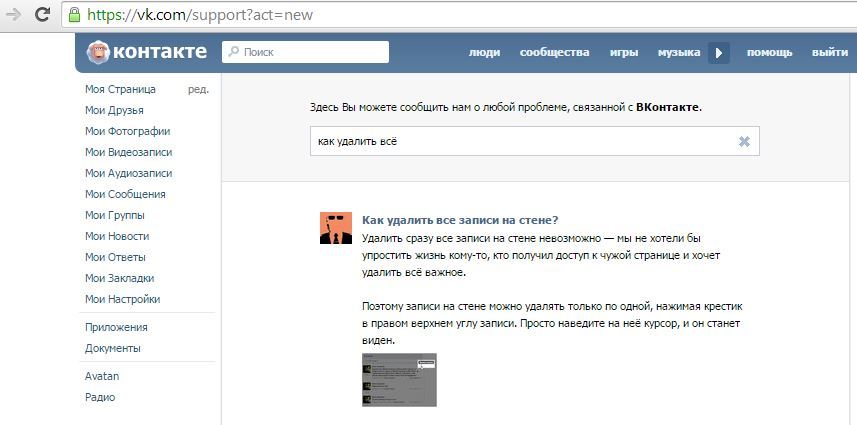 adguard.com. Сохраните изменения.
adguard.com. Сохраните изменения.
Добавить комментарий